Hogyan nyithatunk fiókot és bejelentkezhetünk az Olymptrade-be

Hogyan lehet számlát nyitni az Olymptrade-en
Hogyan lehet fiókot nyitni e-mailben
1. A jobb felső sarokban található „ Regisztráció ” gombra kattintva regisztrálhat fiókot a platformon . 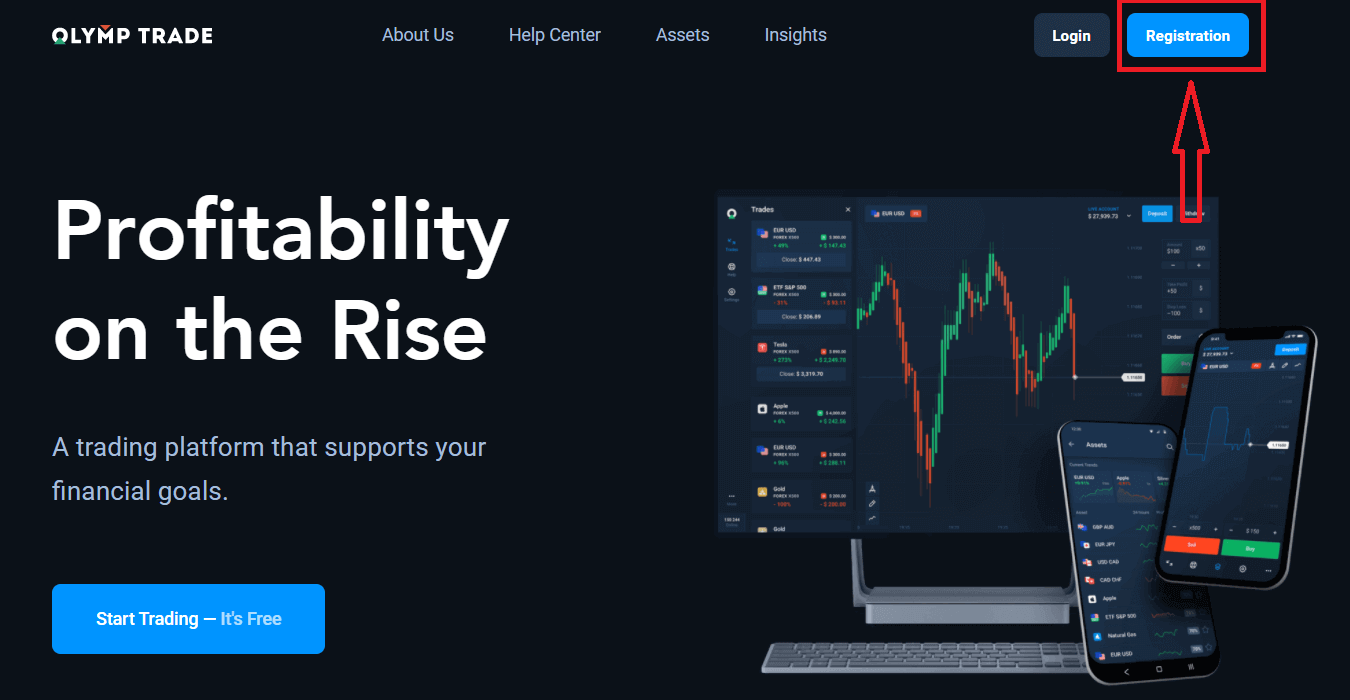
2. A regisztrációhoz ki kell töltenie az összes szükséges adatot, majd kattintson a " Regisztráció " gombra
- Adjon meg egy érvényes e-mail címet.
- Hozzon létre egy erős jelszót .
- Válassza ki a számla pénznemét: (EUR vagy USD)
- Ezenkívül el kell fogadnia a szolgáltatási szerződést, és meg kell erősítenie, hogy nagykorú (18 év feletti).
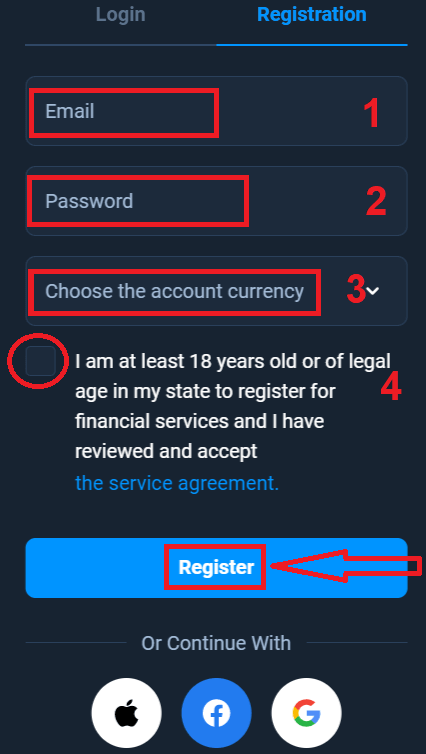
Gratulálunk! Sikeresen regisztráltál. Először is, segítünk megtenni az első lépéseket online kereskedési platformunkon, kattintson a "Képzés indítása" gombra, hogy gyorsan áttekintse az Olymptrade-et. Ha tudja, hogyan kell használni az Olymptrade-et, kattintson az "X" gombra a jobb felső sarokban.
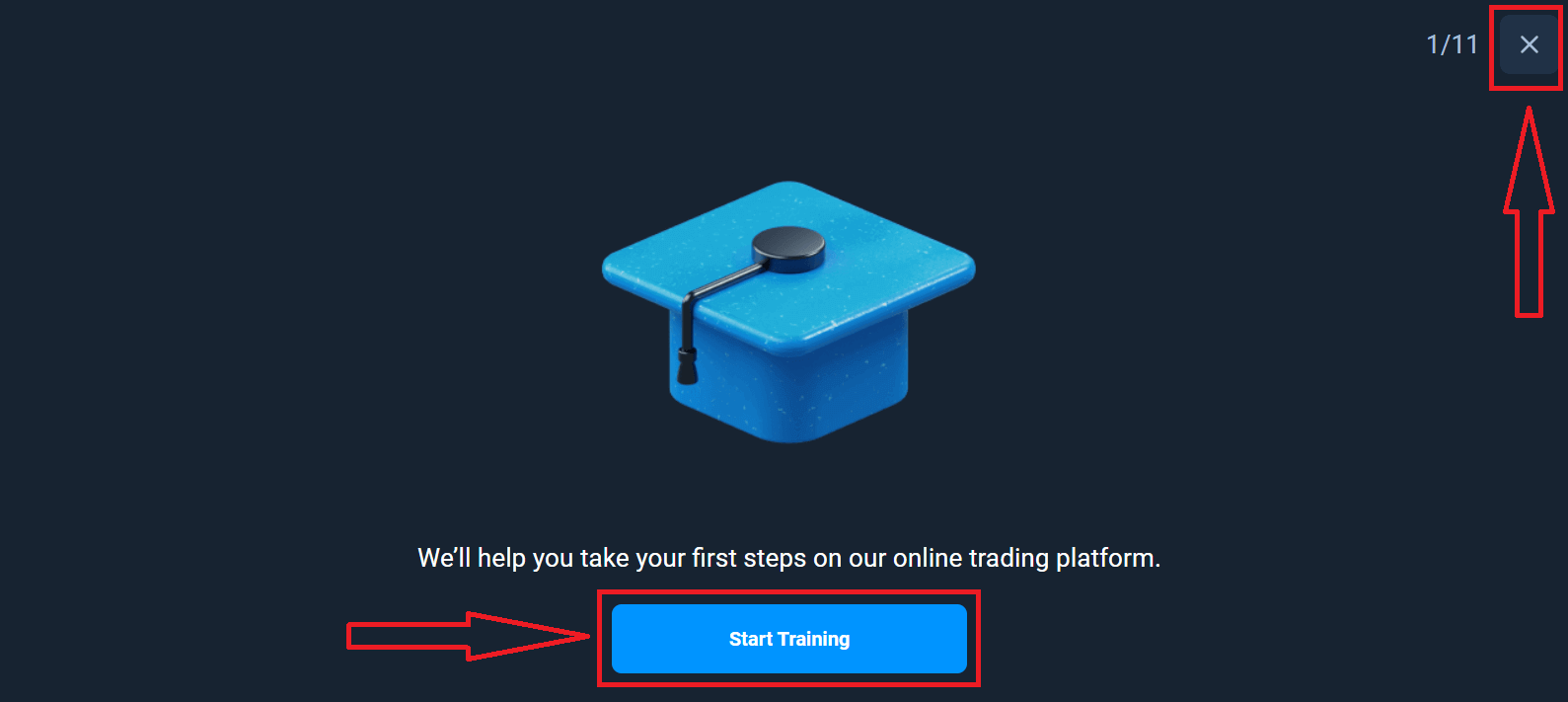
Most már megkezdheti a kereskedést, 10 000 dollár van a Demo számlán. A demószámla egy olyan eszköz, amellyel megismerheti a platformot, gyakorolhatja kereskedési készségeit különböző eszközökön, és kockázatok nélkül próbálhat ki új mechanikákat egy valós idejű diagramon.
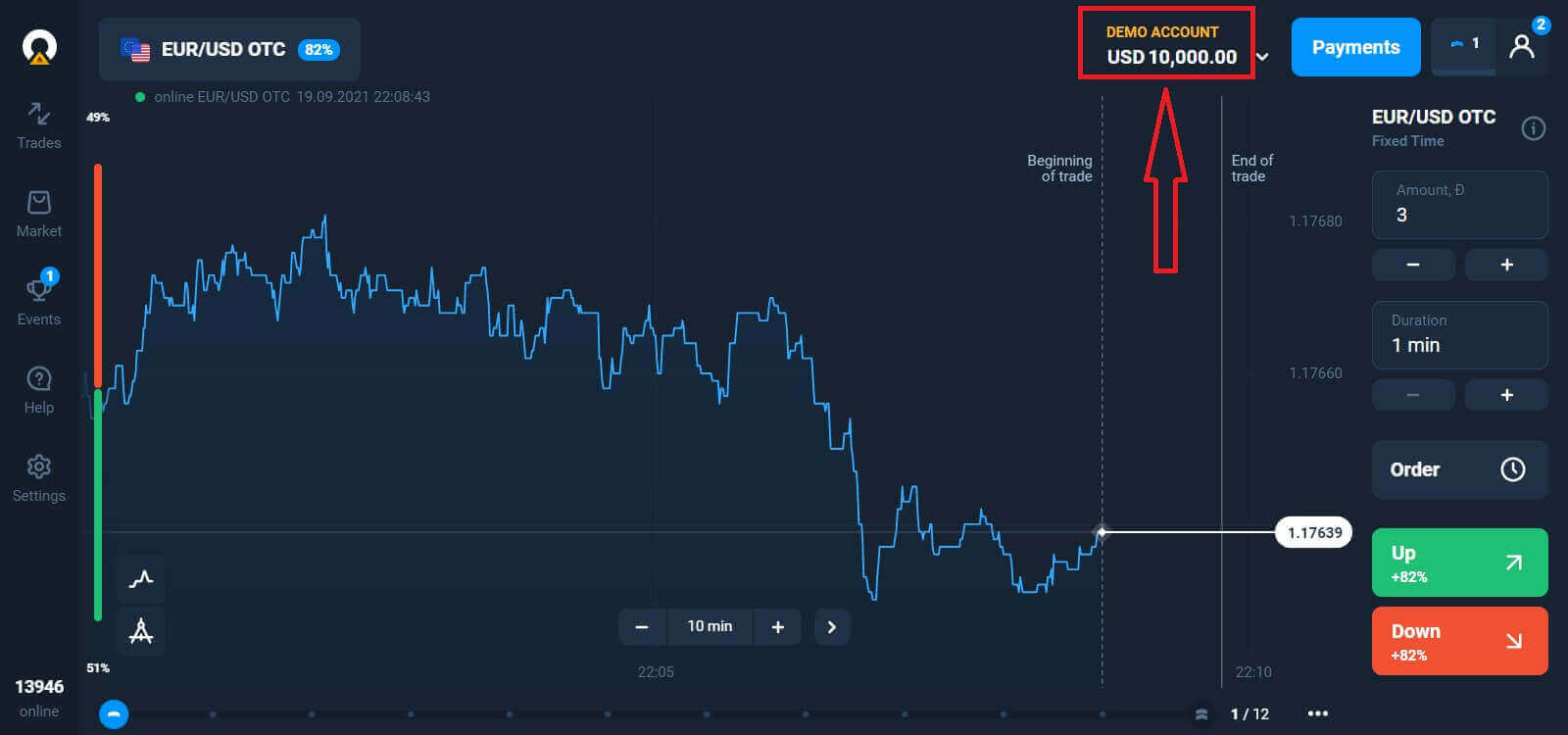
A befizetést követően valódi számlán is kereskedhet, ha rákattint a feltölteni kívánt élő számlára (a "Számlák" menüben),
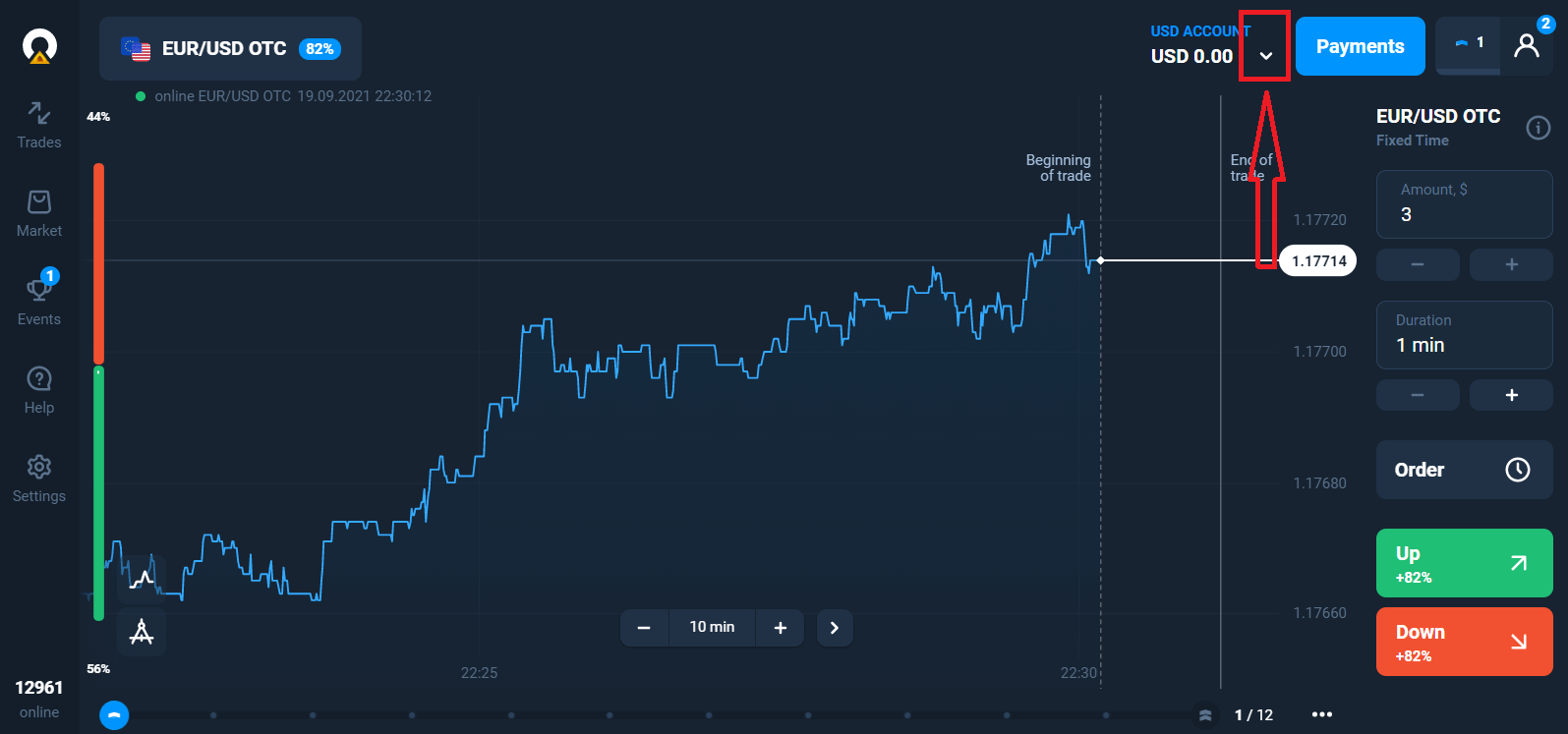
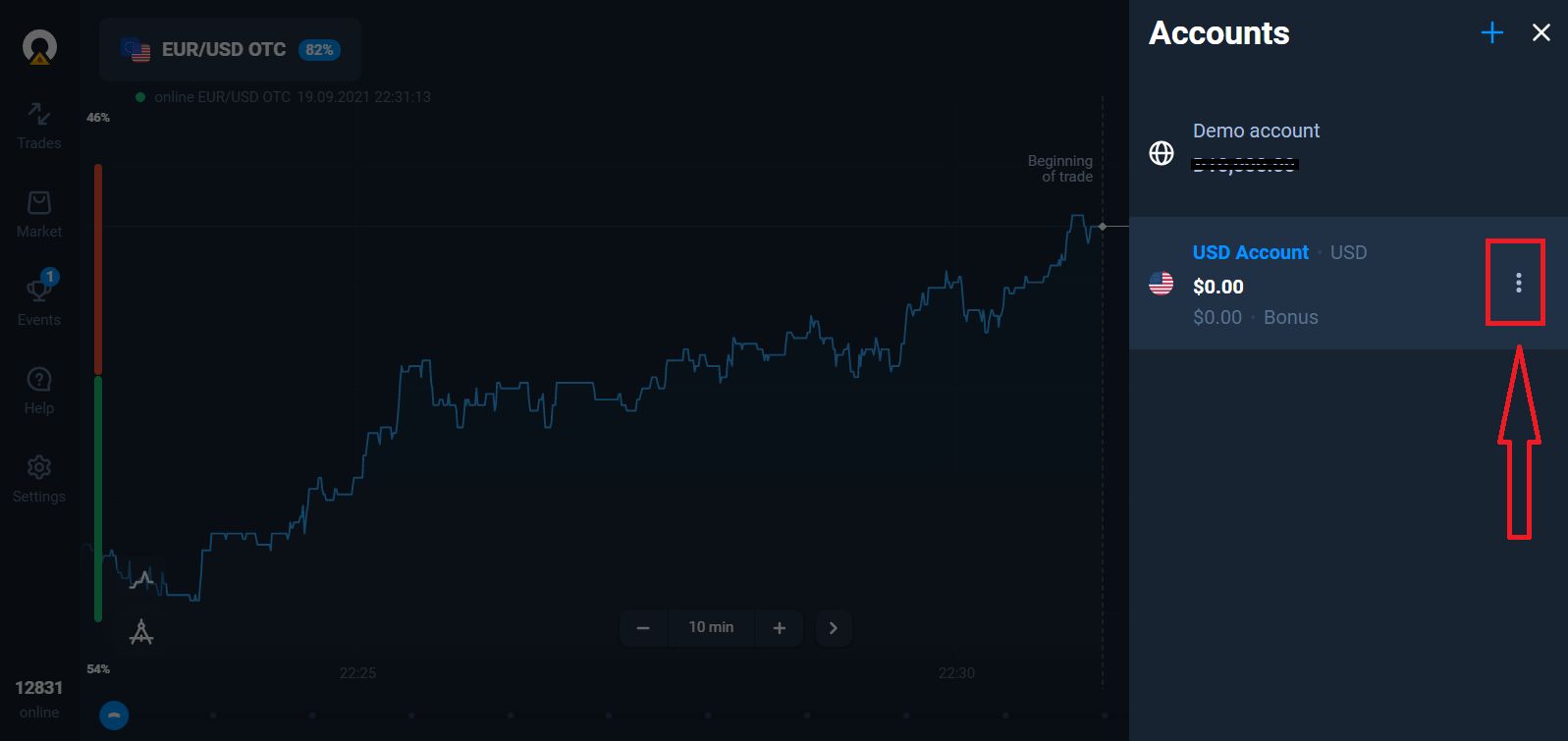
válassza a "Befizetés" lehetőséget, majd válassza ki az összeget és a fizetési módot.

Az Élő kereskedés elindításához befektetést kell végrehajtania a számláján (A minimális befizetés összege 10 USD/EUR).
Hogyan lehet befizetni az Olymptrade-ben
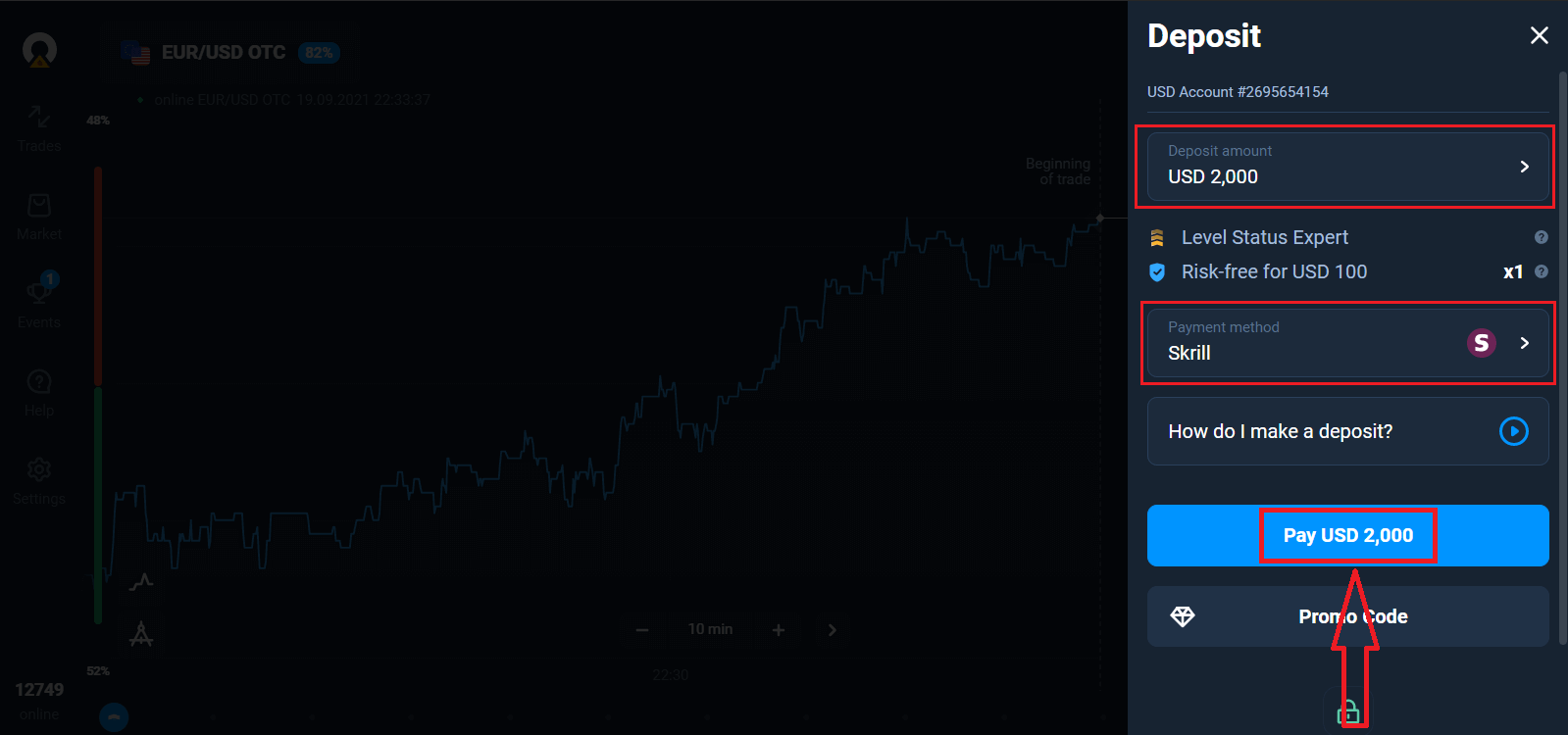
Végül, amikor eléri e-mailjét, az Olymptrade visszaigazoló e-mailt küld. Kattintson az "E-mail megerősítése" gombra az e-mailben a fiók aktiválásához. Tehát befejezi a regisztrációt és a fiók aktiválását.
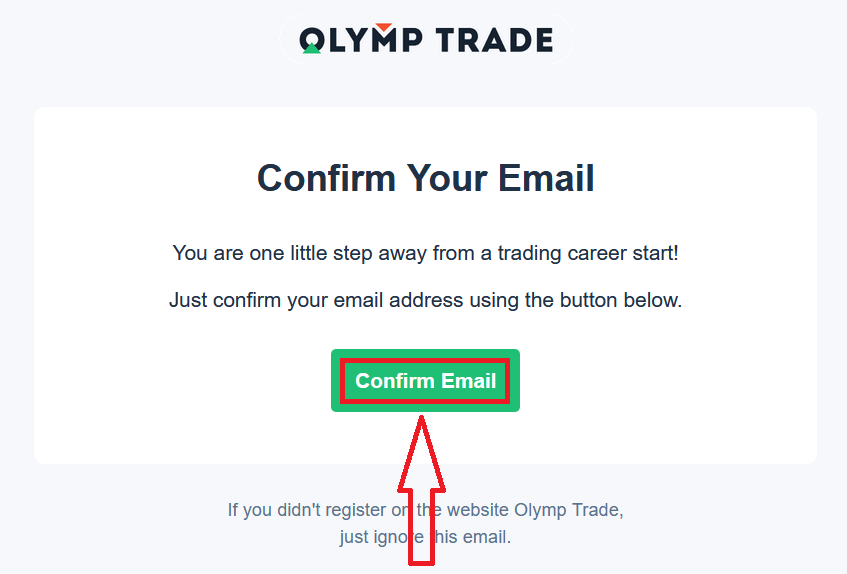
Hogyan nyithatunk fiókot Facebook-fiókkal
Lehetősége van Facebook fiókkal is megnyitni fiókját, és ezt néhány egyszerű lépésben megteheti: 1. Kattintson a Facebook gombra
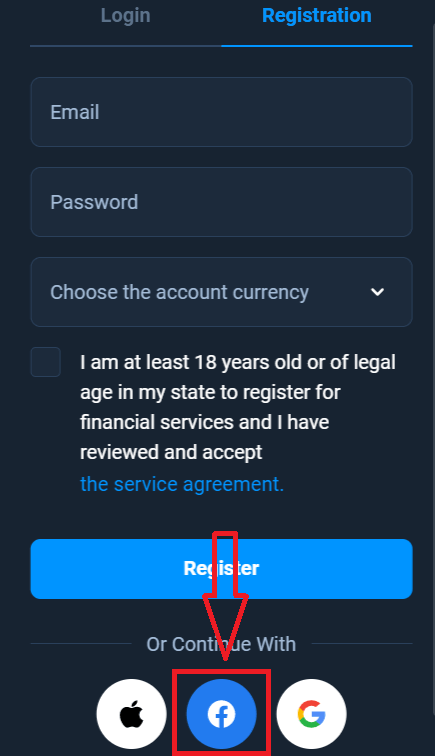
2. Megnyílik a Facebook bejelentkezési ablak, ahol meg kell adnia az e-mail címét a Facebookon való regisztrációhoz használt
3. Adja meg a Facebook fiókjából származó jelszót
4. Kattintson a „Bejelentkezés” gombra
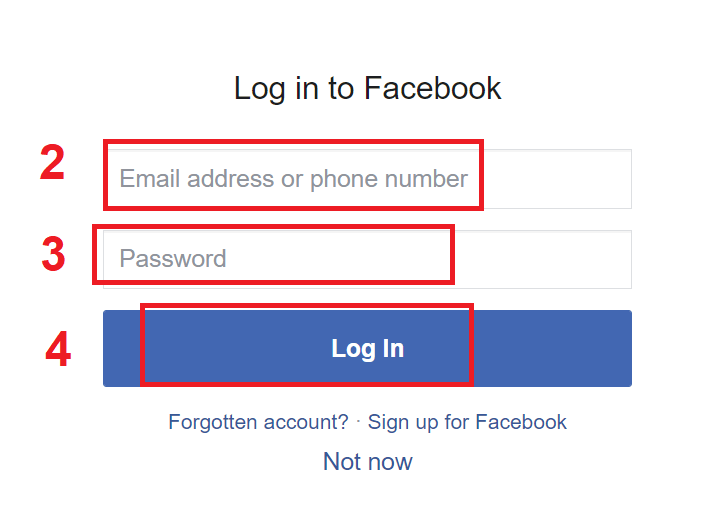
. Miután a „Bejelentkezés” gombra kattintott, az Olymptrade hozzáférést kér a következőkhöz: Az Ön neve, profilképe és e-mail címe. Kattintson a Folytatás gombra...
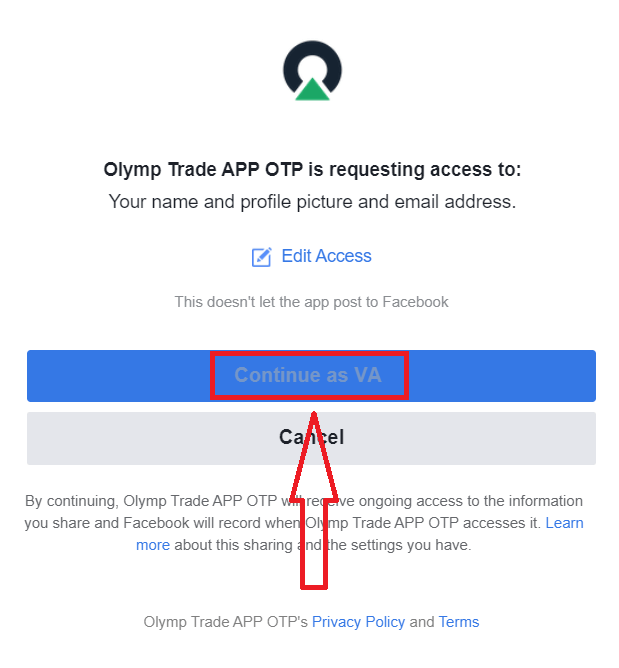
Ezután automatikusan átirányítjuk az Olymptrade platformra.
Hogyan nyithatunk fiókot Google-fiókkal
1. Google fiókkal való regisztrációhoz kattintson a megfelelő gombra a regisztrációs űrlapon. 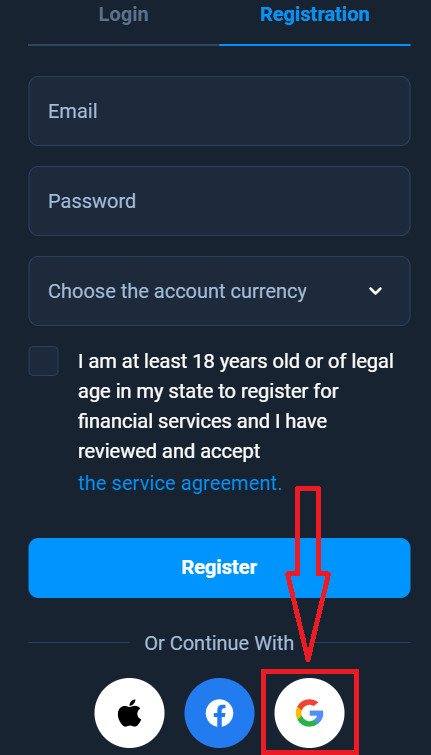
2. Az újonnan megnyíló ablakban adja meg telefonszámát vagy e-mail címét, majd kattintson a "Tovább" gombra.
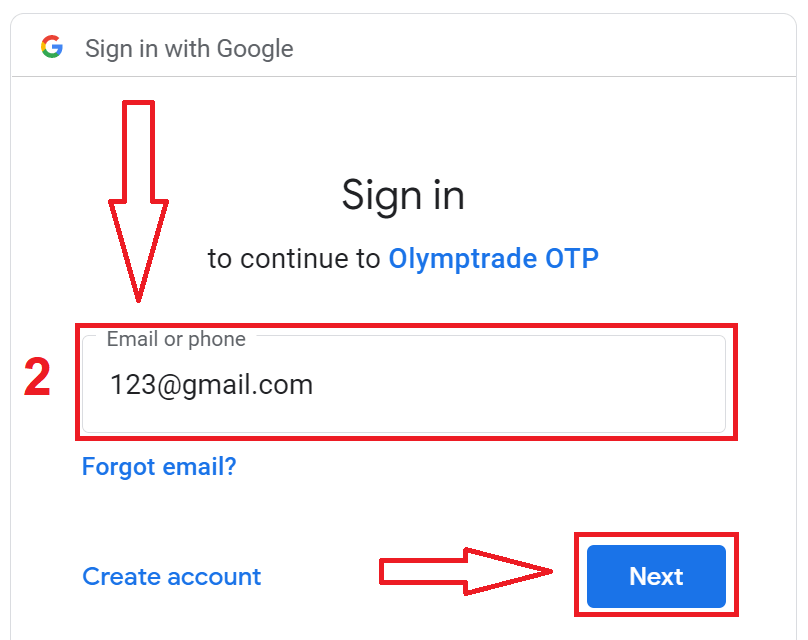
3. Ezután írja be Google-fiókja jelszavát, és kattintson a „Tovább” gombra.
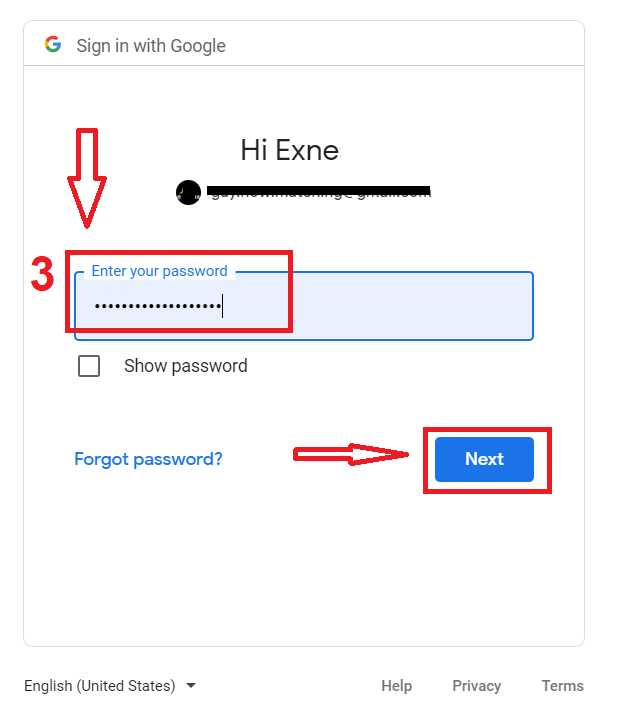
Ezt követően kövesse a szolgáltatástól az Ön e-mail címére küldött utasításokat.
Hogyan nyithatunk fiókot Apple ID-vel
1. Apple ID-vel való regisztrációhoz kattintson a megfelelő gombra a regisztrációs űrlapon.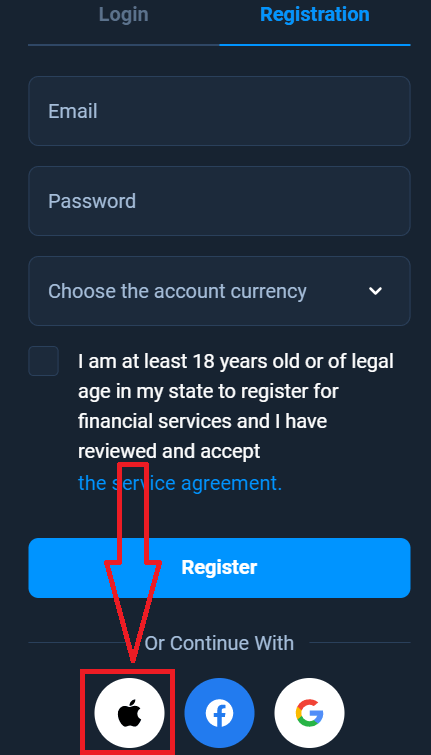
2. Az újonnan megnyíló ablakban írja be az Apple ID azonosítóját, és kattintson a "Tovább" gombra.
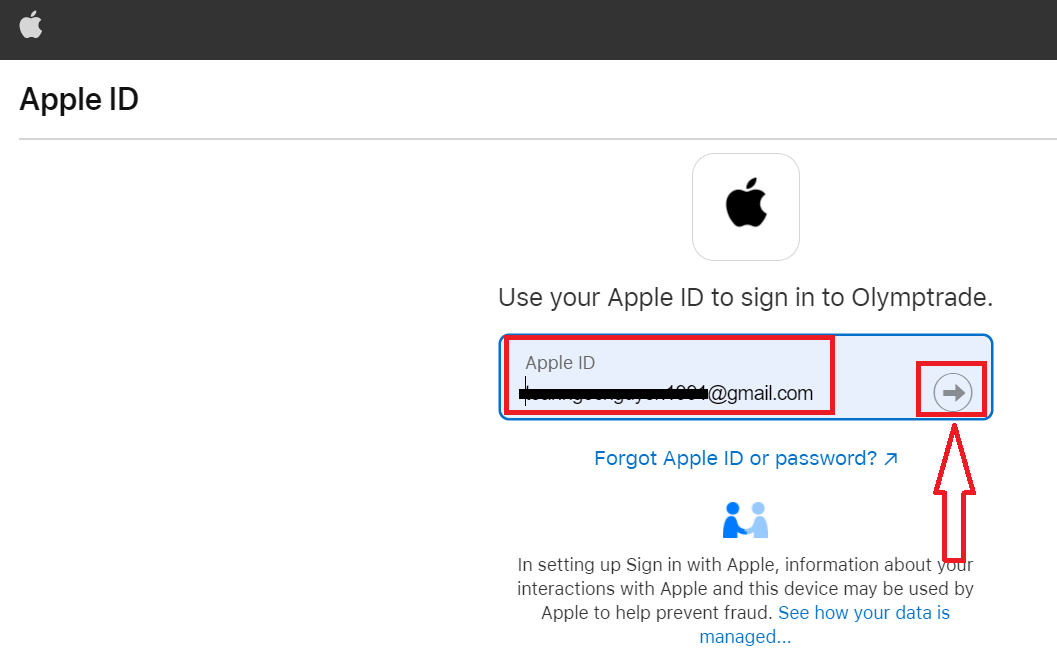
3. Ezután adja meg az Apple ID jelszavát, és kattintson a „Tovább” gombra.
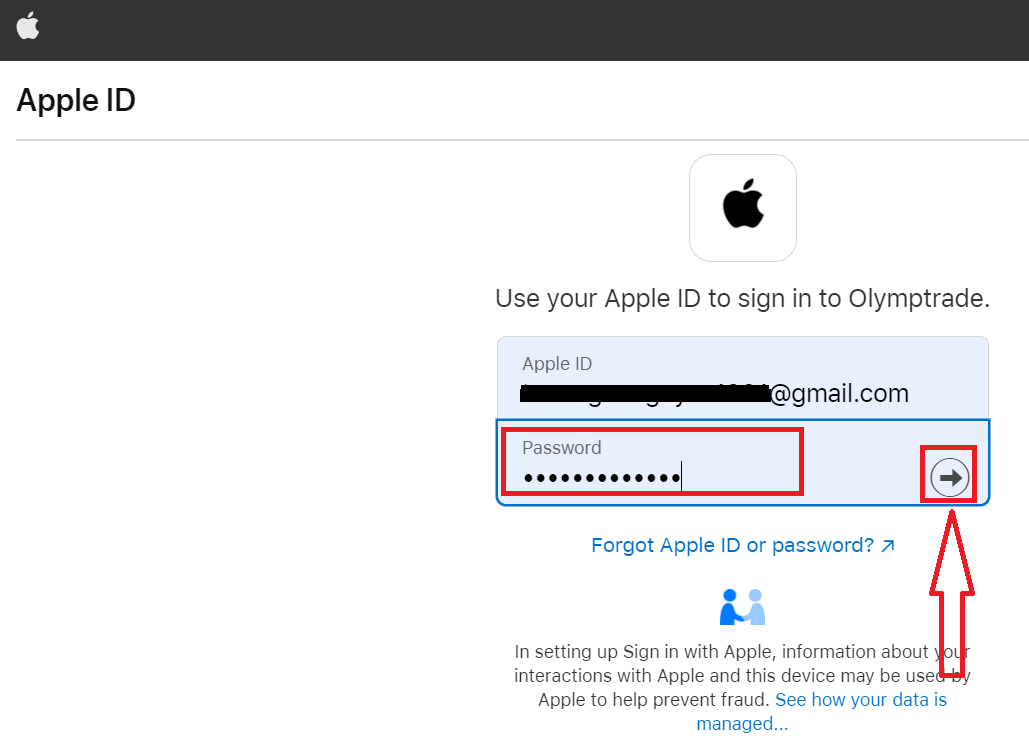
Ezt követően kövesse a szolgáltatástól küldött utasításokat, és megkezdheti a kereskedést az Olymptrade-del
Nyisson fiókot az Olymptrade iOS alkalmazásban
Ha iOS mobileszközzel rendelkezik, le kell töltenie a hivatalos Olymptrade mobilalkalmazást az App Store-ból vagy innen . Egyszerűen keressen rá az „Olymptrade – Online Trading” alkalmazásra, és töltse le iPhone-jára vagy iPadjére. A kereskedési platform mobil verziója pontosan megegyezik a webes verziójával. Következésképpen nem lesz probléma a kereskedéssel és az átutalással. Ezen túlmenően, az Olymptrade kereskedési alkalmazás iOS-hez a legjobb alkalmazás az online kereskedéshez. Így magas besorolása van a boltban.
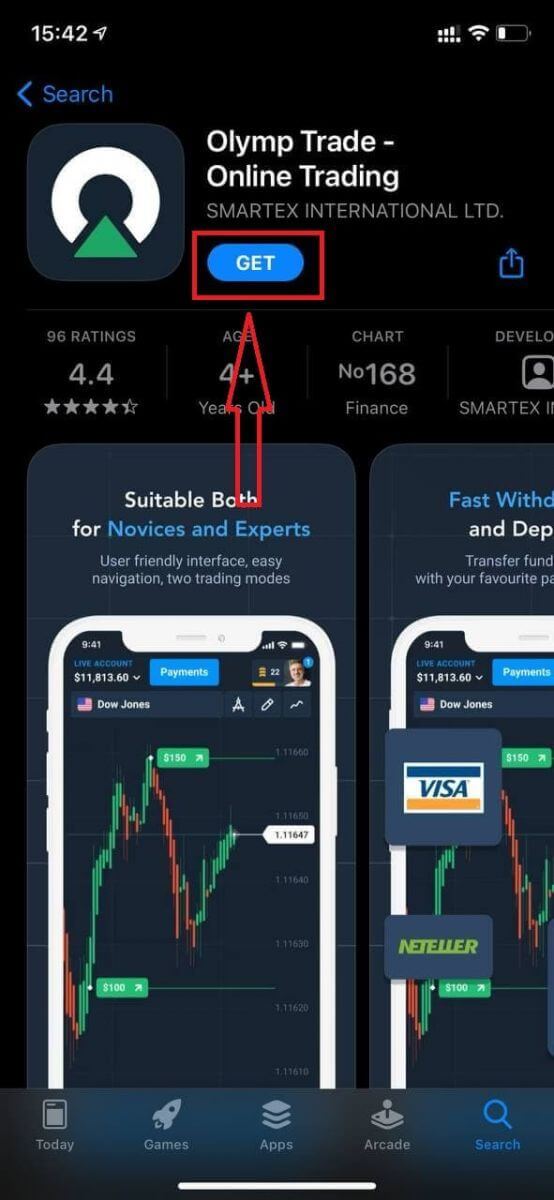
Most már e-mailben is regisztrálhat
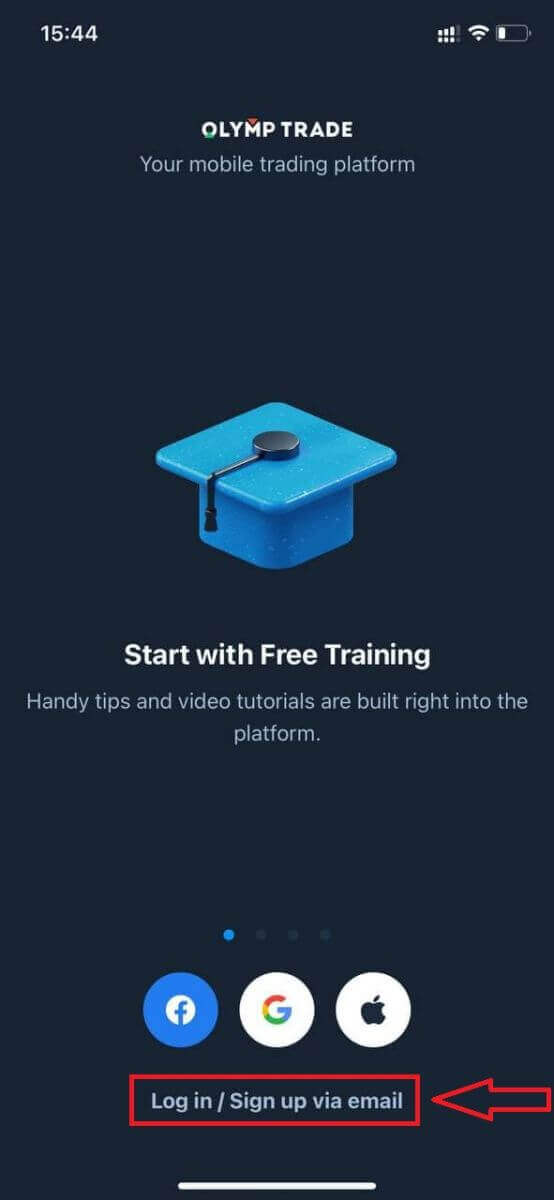
. Az iOS mobilplatformra való regisztráció is elérhető az Ön számára.
- Adjon meg egy érvényes e-mail címet.
- Hozzon létre egy erős jelszót .
- Válassza ki a számla pénznemét (EUR vagy USD)
- Ezenkívül el kell fogadnia a szolgáltatási szerződést, és meg kell erősítenie, hogy nagykorú (18 év feletti).
- Kattintson a "Regisztráció" gombra
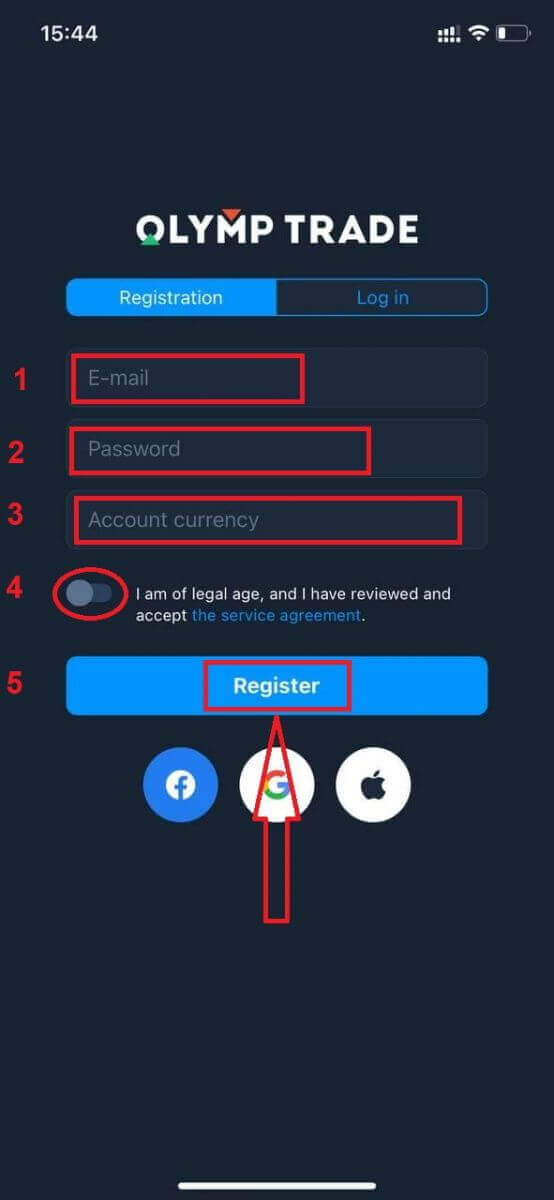
Gratulálunk! Sikeresen regisztráltál. Most 10 000 dollár van a demo számlán.
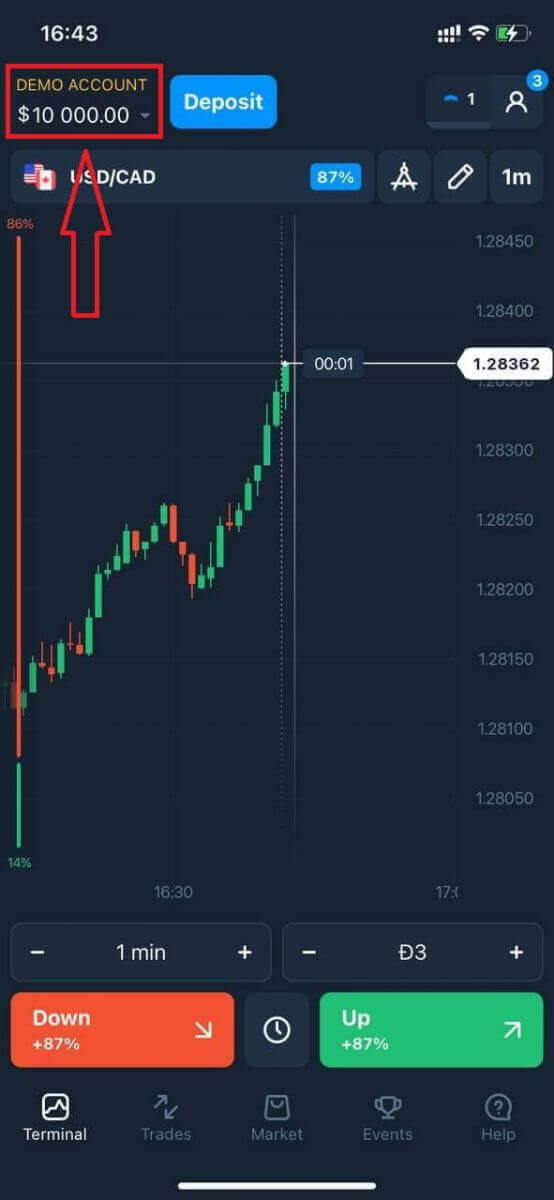
Közösségi regisztráció esetén kattintson az „Apple” vagy a „Facebook” vagy a „Google” elemre.
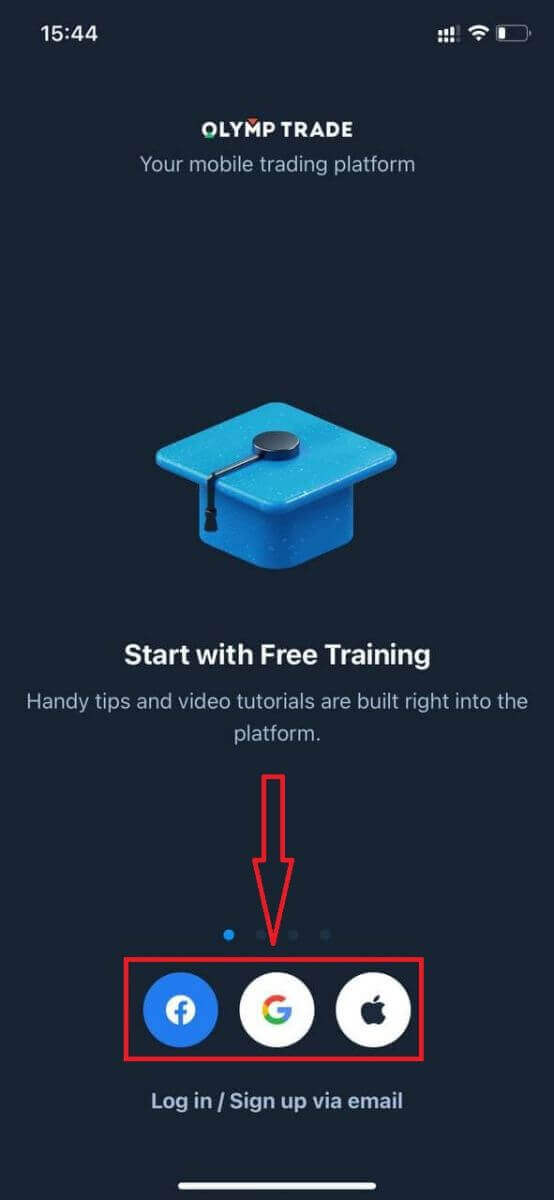
Nyisson fiókot az Olymptrade Android alkalmazásban
Ha Android mobileszközzel rendelkezik, le kell töltenie a hivatalos Olymptrade mobilalkalmazást a Google Playről vagy innen . Egyszerűen keresse meg az „Olymptrade – App For Trading” alkalmazást, és töltse le készülékére. A kereskedési platform mobil verziója pontosan megegyezik a webes verziójával. Következésképpen nem lesz probléma a kereskedéssel és az átutalással. Ezenkívül az Olymptrade Android kereskedési alkalmazás a legjobb alkalmazás az online kereskedéshez. Így magas besorolása van a boltban.
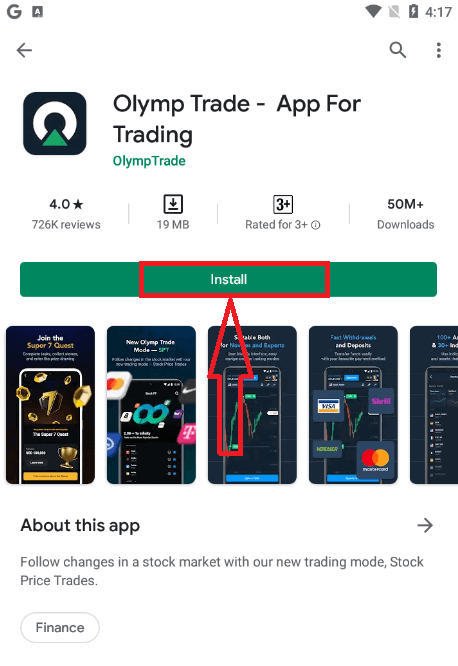
Most már e-mailben is regisztrálhat
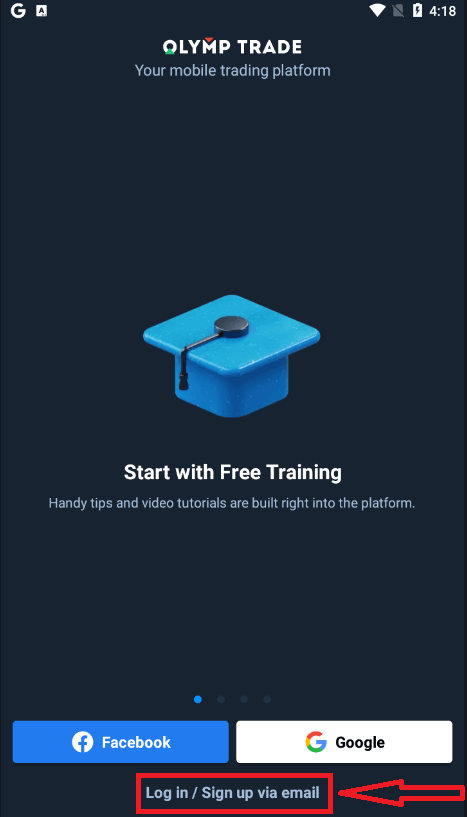
Az Android mobilplatformra való regisztráció is elérhető az Ön számára.
- Adjon meg egy érvényes e-mail címet.
- Hozzon létre egy erős jelszót .
- Válassza ki a számla pénznemét (EUR vagy USD)
- Ezenkívül el kell fogadnia a szolgáltatási szerződést, és meg kell erősítenie, hogy nagykorú (18 év feletti).
- Kattintson a "Regisztráció" gombra
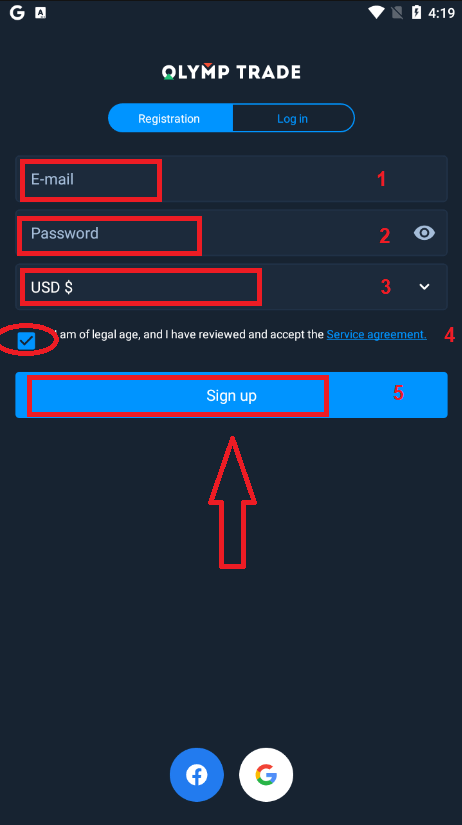
Gratulálunk! Sikeresen regisztráltál. Most 10 000 dollár van a demo számlán.
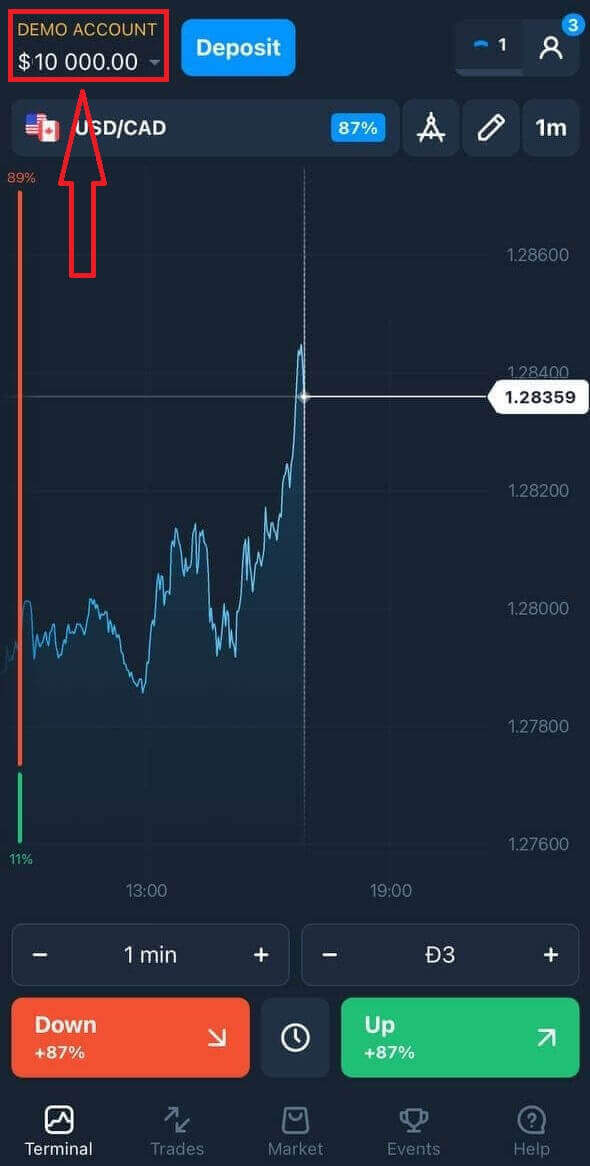
Közösségi regisztráció esetén kattintson a „Facebook” vagy a „Google” oldalra.
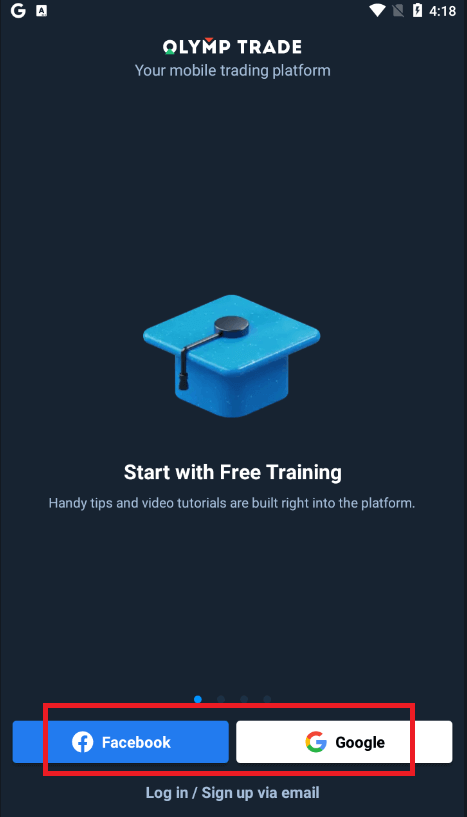
Nyissa meg az Olymptrade fiókot a mobil webes verzióban
Ha az Olymptrade kereskedési platform mobil webes verzióján szeretne kereskedni, akkor ezt könnyedén megteheti. Először nyissa meg a böngészőt mobileszközén. Ezután keressen rá az „ olymptrade.com ” kifejezésre, és keresse fel a bróker hivatalos webhelyét.Kattintson a "Regisztráció" gombra a jobb felső sarokban.
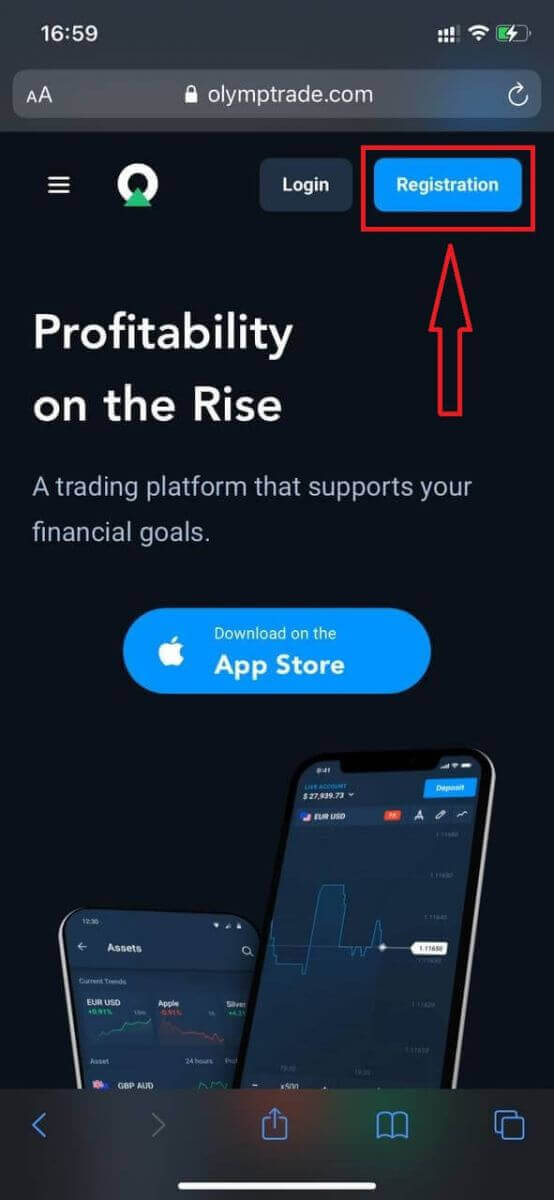
Ennél a lépésnél továbbra is megadjuk az adatokat: e-mail cím, jelszó, jelölje be a "Szolgáltatási szerződés" pontot és kattintson a "Regisztráció" gombra.

Tessék! Mostantól a platform mobil webes verziójáról kereskedhet. A kereskedési platform mobil webes verziója pontosan megegyezik a szokásos webes verziójával. Következésképpen nem lesz probléma a kereskedéssel és az átutalással.
10 000 dollár van a demószámlán.
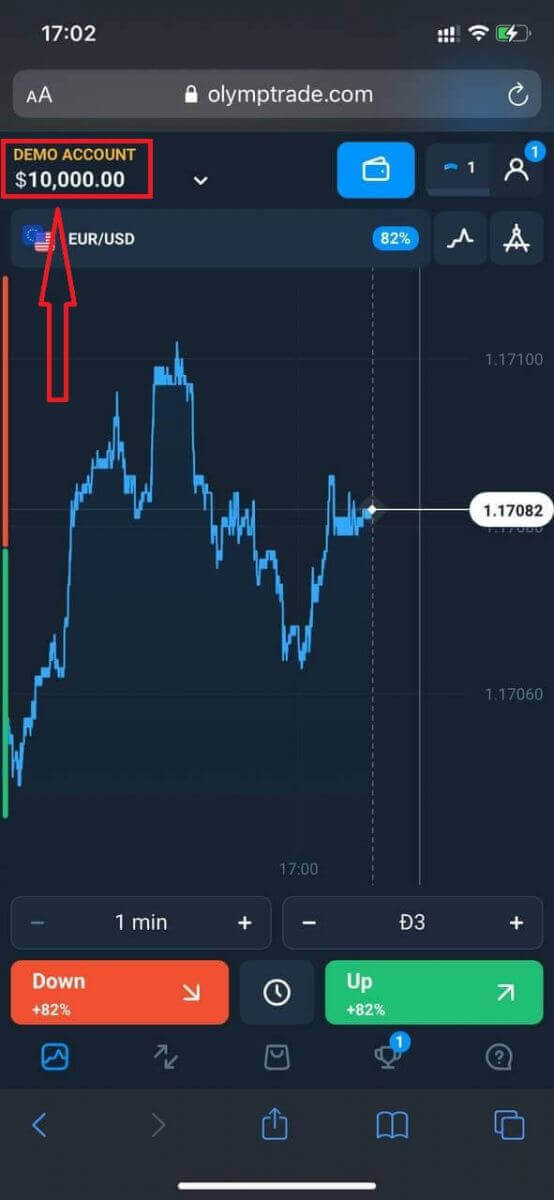
Közösségi regisztráció esetén kattintson az „Apple” vagy a „Facebook” vagy a „Google” elemre.
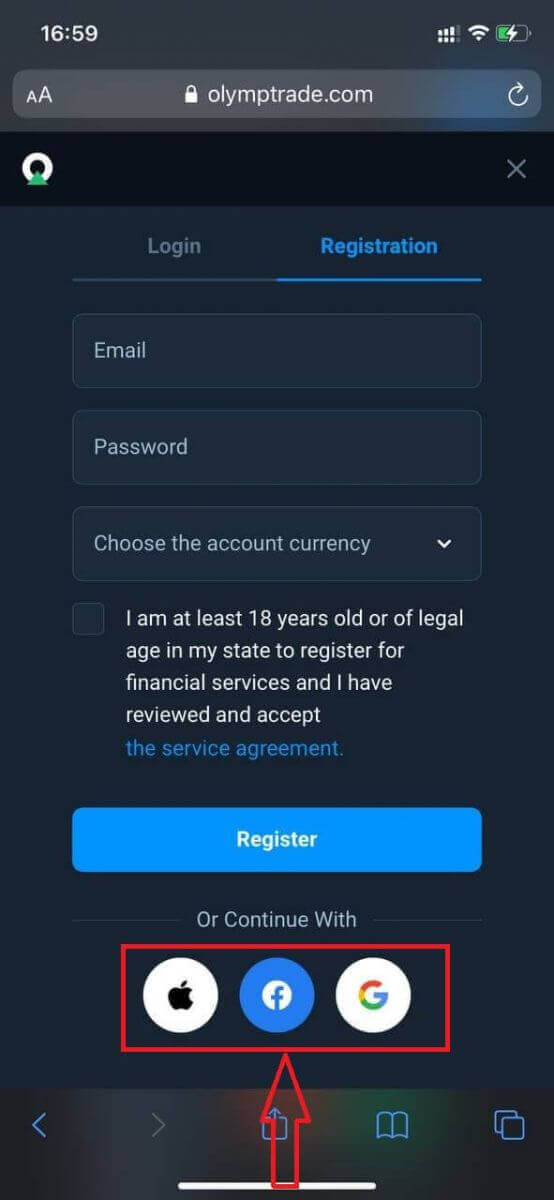
Gyakran Ismételt Kérdések (GYIK)
Mik azok a multi fiókok?
A Multi-Accounts egy olyan funkció, amely lehetővé teszi a kereskedők számára, hogy akár 5 egymással összekapcsolt élő számlát is lehessen használni az Olymptrade-en. Fiókja létrehozása során választhat a rendelkezésre álló pénznemek közül, például USD, EUR vagy néhány helyi valuta.
Ezeket a fiókokat teljes mértékben Ön irányíthatja, így szabadon döntheti el, hogyan használja őket. Az egyik olyan hely lehet, ahol megtarthatja a kereskedéseiből származó nyereséget, a másik pedig egy adott módnak vagy stratégiának szentelhető. Ezeket a fiókokat át is nevezheti és archiválhatja.
Felhívjuk figyelmét, hogy a Multi-Accounts fiók nem egyenlő az Ön kereskedési számlájával (kereskedői azonosítójával). Csak egy kereskedési számlája (Trader ID) lehet, de akár 5 különböző élő számlája is csatlakoztatható hozzá pénzének tárolására.
Kereskedési számla létrehozása több számlán
Egy másik élő fiók létrehozásához a következőket kell tennie:
1. Lépjen a "Fiókok" menübe;
2. Kattintson a "+" gombra;
3. Válassza ki a pénznemet;
4. Írja be az új fiók nevét.
Ez az, új fiókod van.
Többfiókos bónuszok: Hogyan működik
Ha több élő számlája van, miközben bónuszt kap, akkor azt arra a számlára küldjük, amelyre pénzt utal be.
A kereskedési számlák közötti átutalás során az élő pénznem mellett automatikusan egy arányos bónuszpénz kerül elküldésre. Tehát, ha például 100 dollár valódi pénze és 30 dollár bónusza van az egyik számlán, és úgy dönt, hogy 50 dollárt utal át egy másikra, akkor 15 dollár bónuszpénz is átkerül.
Hogyan archiválhatja fiókját
Ha archiválni szeretné valamelyik élő fiókját, győződjön meg arról, hogy az megfelel a következő feltételeknek:
1. Nem tartalmaz alapokat.
2. Ezen a számlán nincsenek nyitott kereskedések pénzzel.
3. Nem ez az utolsó élő számla.
Ha minden rendben van, akkor archiválhatja.
Még az archiválás után is átnézheti a számlák előzményeit, mivel a kereskedelmi és pénzügyi előzmények a felhasználói profilon keresztül érhetők el.
Mi az a szegregált számla?
Amikor pénzt helyez be a platformra, az közvetlenül egy elkülönített számlára kerül. Az elkülönített számla lényegében egy olyan számla, amely cégünkhöz tartozik, de elkülönül a működési pénzeszközöket tároló számlától.
Kizárólag saját forgótőkét használunk olyan tevékenységeink támogatására, mint a termékfejlesztés és -karbantartás, a fedezeti ügyletek, valamint az üzleti és innovációs tevékenységek.
Az elkülönített számla előnyei
Ügyfeleink pénzeszközeinek tárolására elkülönített számlát használva maximalizáljuk az átláthatóságot, zavartalan hozzáférést biztosítunk a platform felhasználóinak pénzeszközeikhez, és megvédjük őket az esetleges kockázatoktól. Bár ez nem valószínű, hogy megtörténik, ha a cég csődbe menne, az Ön pénze 100%-ban biztonságban lenne, és visszatéríthető.
Hogyan változtathatom meg a számla pénznemét
A számla pénzneme csak egyszer választható ki. Idővel nem változtatható meg.
Létrehozhat új fiókot új e-mail címmel, és kiválaszthatja a kívánt pénznemet.
Ha új fiókot hozott létre, lépjen kapcsolatba az ügyfélszolgálattal a régi letiltásához.
Szabályzatunk szerint egy kereskedőnek csak egy számlája lehet.
Hogyan jelentkezz be az Olymptrade-be
Hogyan jelentkezz be az Olymptrade fiókba?
- Nyissa meg a mobil Olymptrade alkalmazást vagy webhelyet .
- Kattintson a jobb felső sarokban található „Bejelentkezés” gombra
- Adja meg e-mail címét és jelszavát.
- Kattintson a „Bejelentkezés” kék gombra.
- Ha elfelejtette e-mail-címét, bejelentkezhet az „Apple” vagy a „Google” vagy a „Facebook” használatával.
- Ha elfelejtette a jelszavát, kattintson az „Elfelejtette jelszavát” gombra.
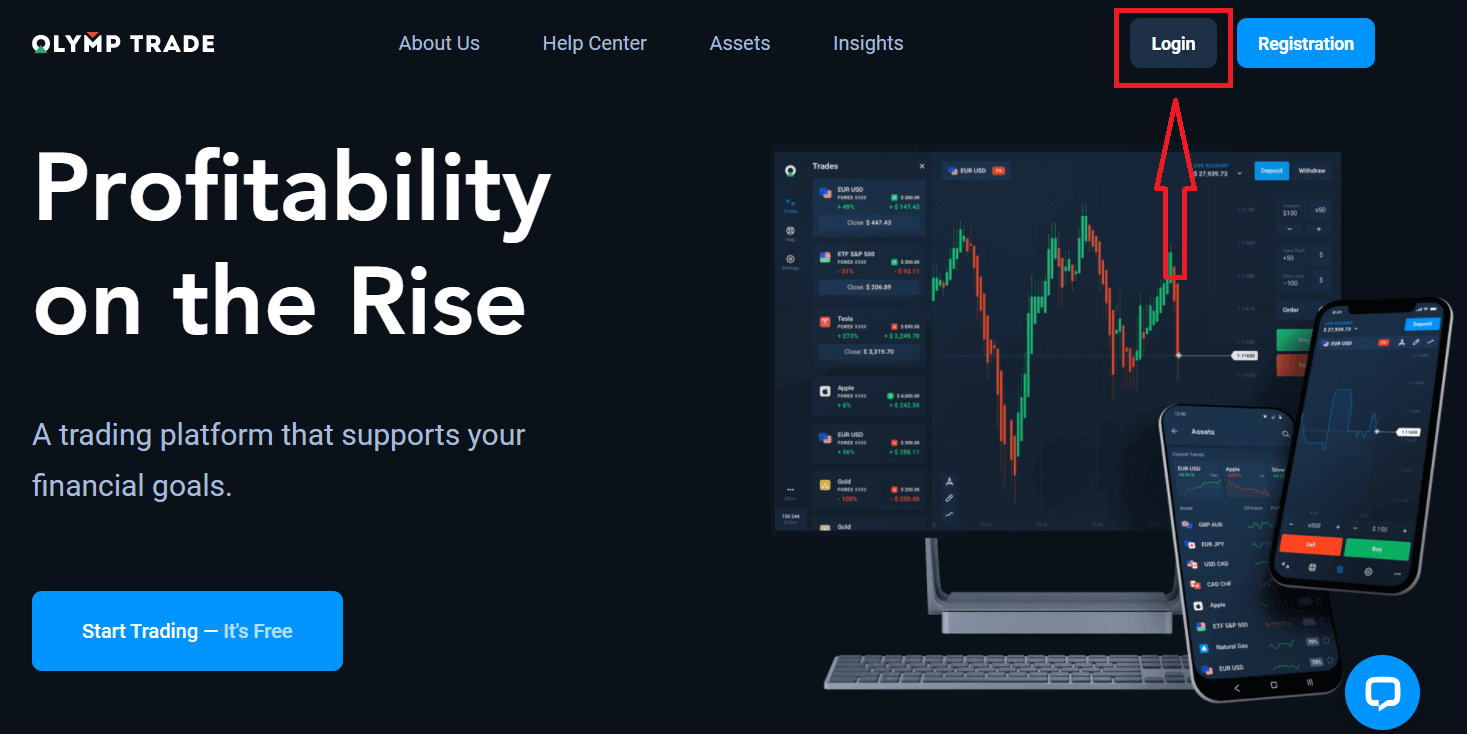
Kattintson a "Bejelentkezés" gombra a jobb felső sarokban, és megjelenik a bejelentkezési űrlap.
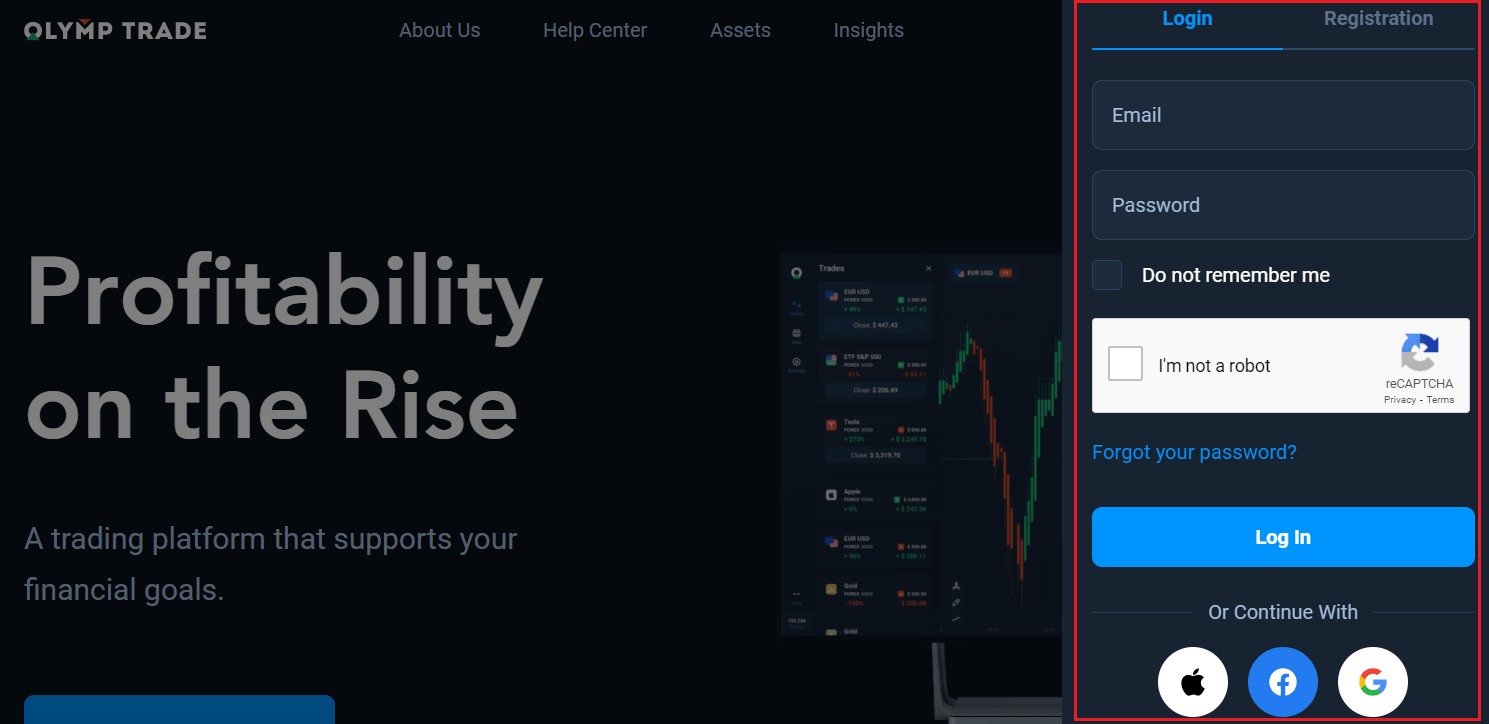
Adja meg e-mail címét és jelszavát, amellyel bejelentkezett a fiókjába, majd kattintson a "Bejelentkezés" gombra.
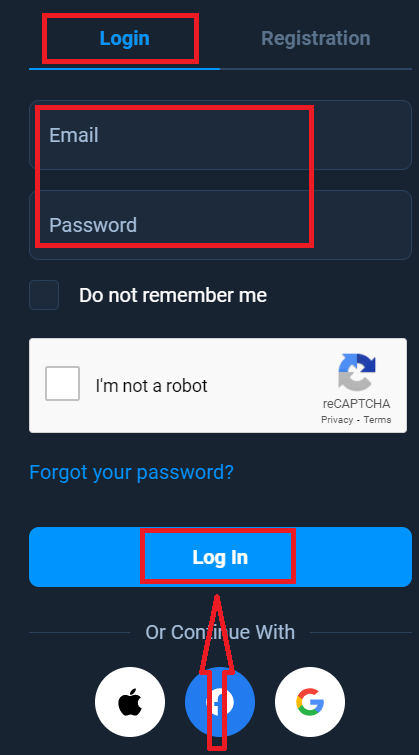
Most már megkezdheti a kereskedést, 10 000 dollár van a demo számláján. Ez egy olyan eszköz, amellyel megismerheti a platformot, gyakorolhatja kereskedési készségeit a különböző eszközökön, és kockázatok nélkül próbálhat ki új mechanikákat valós idejű diagramon, de befizetés után valódi számlán is kereskedhet.
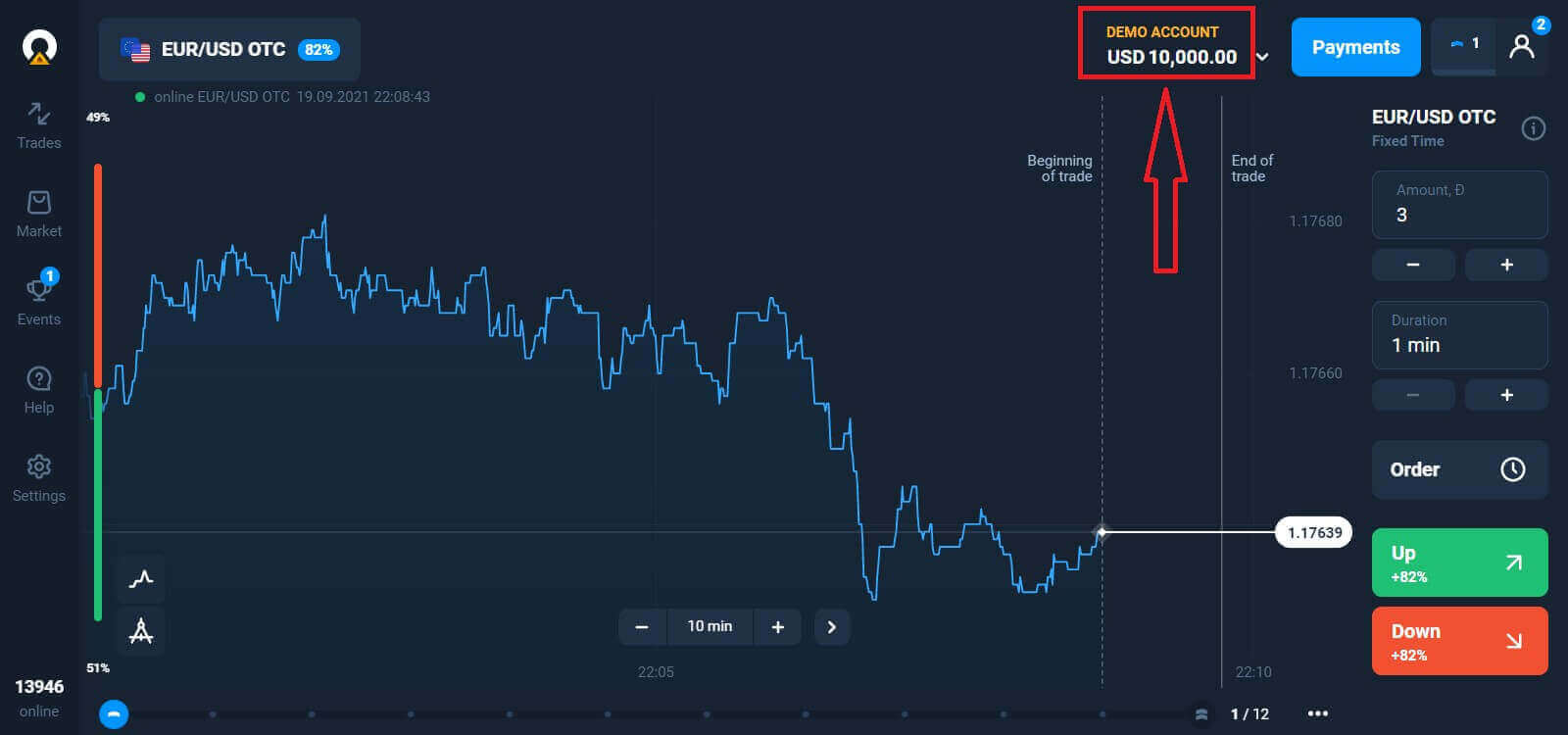
Hogyan jelentkezz be az Olymptrade-be a Facebookon keresztül?
A weboldalra személyes Facebook-fiókjával is bejelentkezhet a Facebook gombra kattintva. 1. Kattintson a Facebook gombra
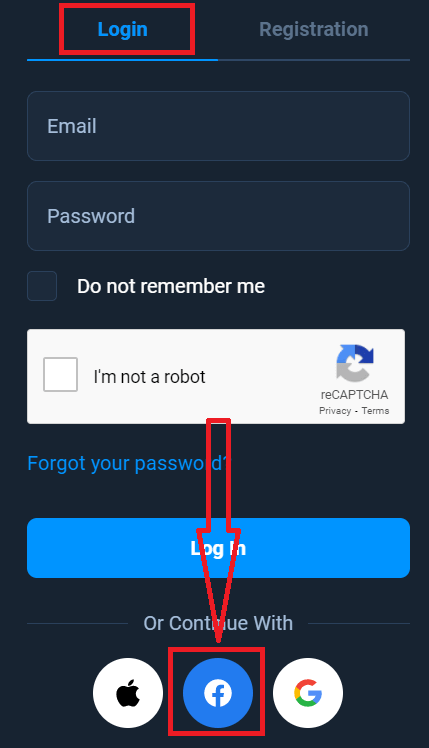
2. Megnyílik a Facebook bejelentkezési ablak, ahol meg kell adnia az e-mail címét, amelyet a Facebookon való regisztrációhoz használt
. Ha a „Bejelentkezés” gombra kattintott, az Olymptrade hozzáférést kér a következőkhöz: Az Ön neve, profilképe és e-mail címe. Kattintson a Folytatás gombra... Ezt követően Ön automatikusan át lesz irányítva az Olymptrade platformra.
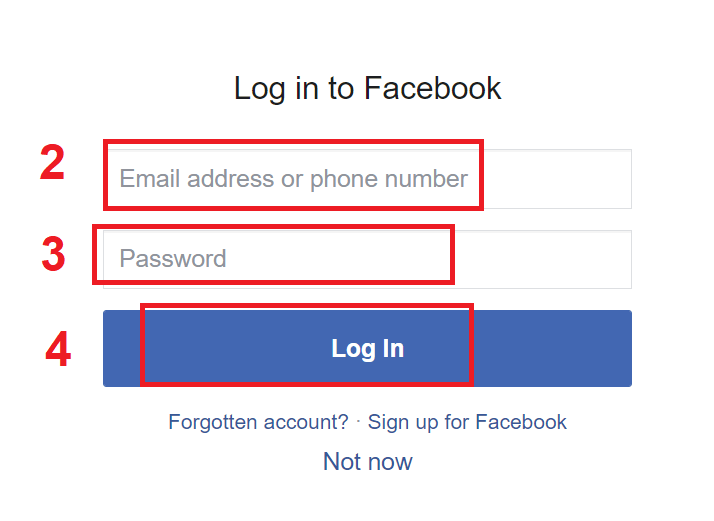
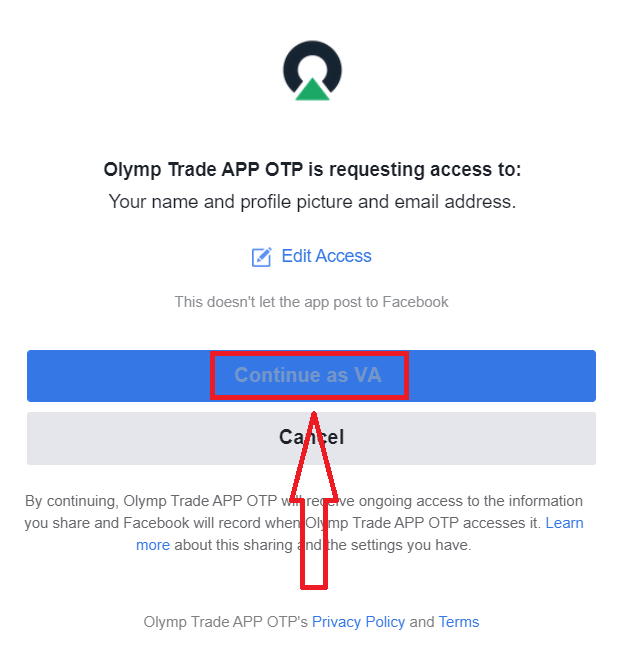
Hogyan jelentkezz be az Olymptrade-be a Google segítségével?
1. A Google-fiókján keresztül történő engedélyezéshez kattintson a Google gombra. 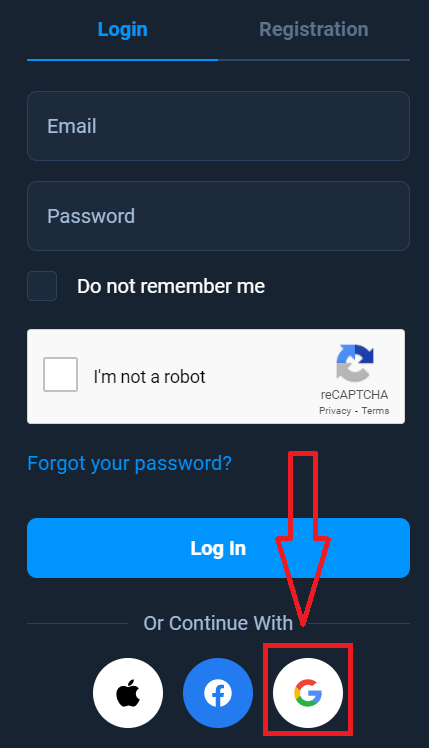
2. Ezután a megnyíló új ablakban írja be telefonszámát vagy e-mail címét, és kattintson a „Tovább” gombra. A rendszer megnyílik egy ablak, ahol meg kell adnia a google fiók jelszavát.
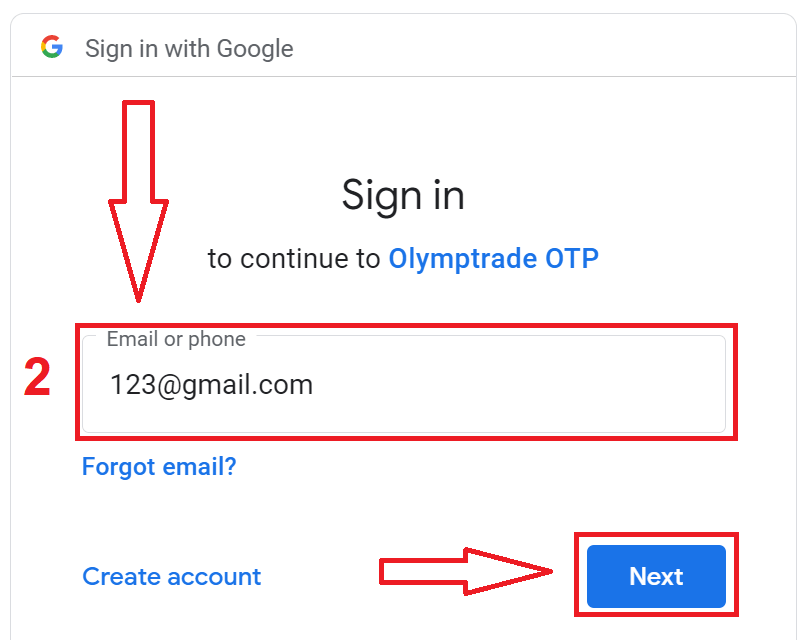
3. Ezután írja be Google-fiókja jelszavát, és kattintson a „Tovább” gombra.
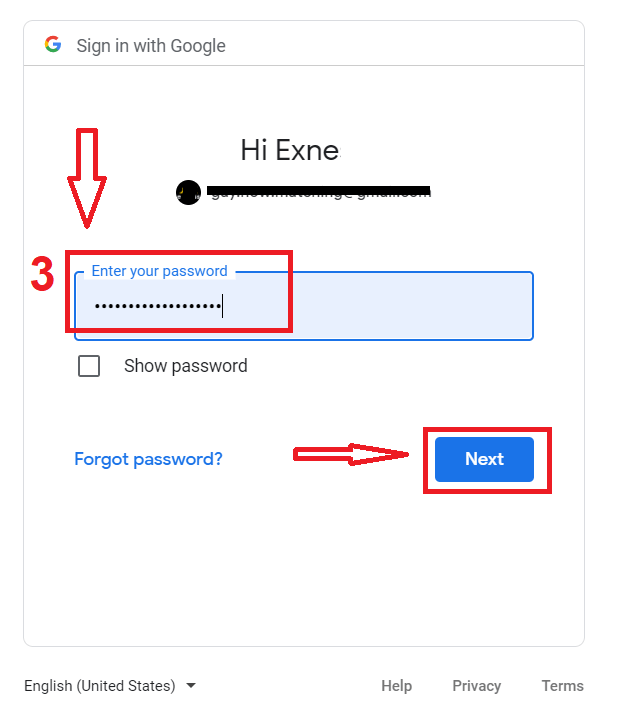
Ezt követően kövesse a szolgáltatástól az Ön e-mail címére küldött utasításokat. A személyes Olymptrade számlájára kerül.
Hogyan jelentkezz be az Olymptrade-be az Apple ID használatával?
1. Az Apple ID-n keresztül történő engedélyezéshez kattintson az Apple gombra.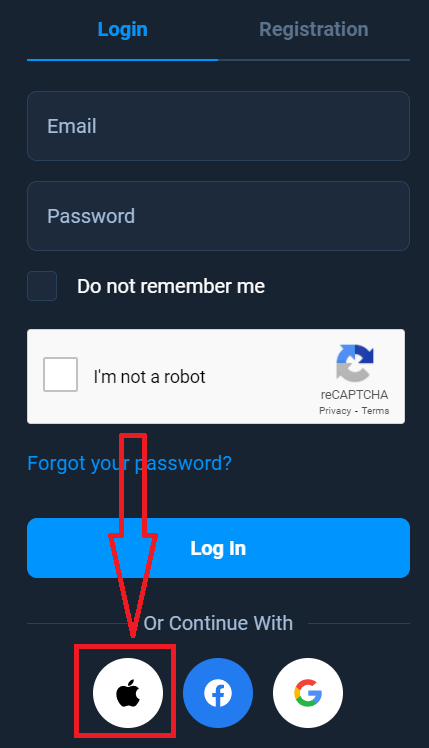
2. Ezután a megnyíló új ablakban írja be az Apple ID azonosítóját, és kattintson a „Tovább” gombra.
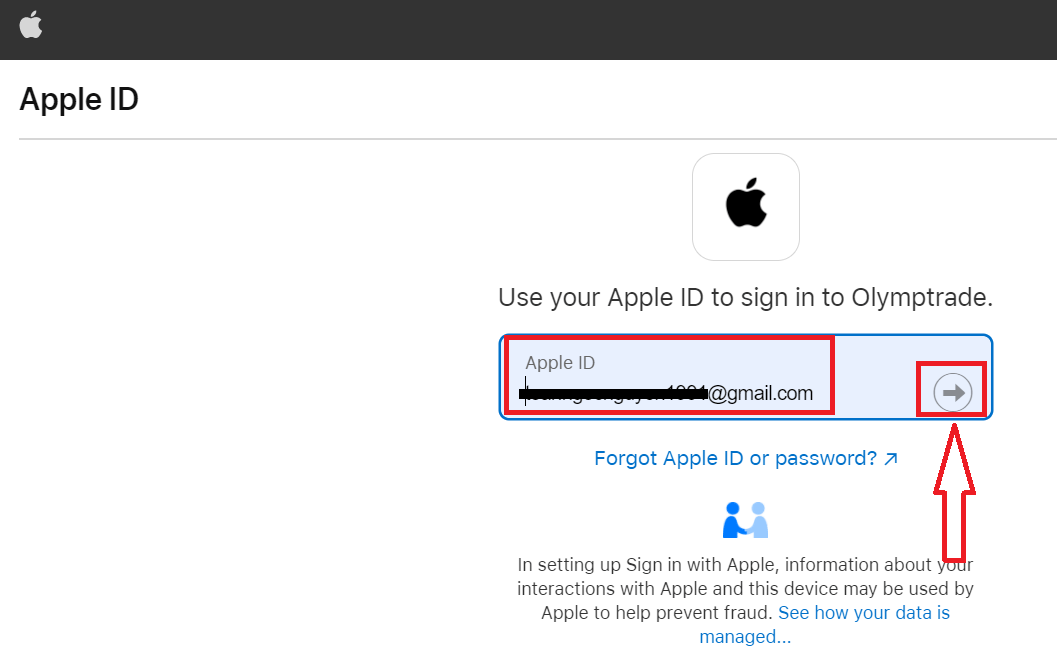
3. Ezután adja meg az Apple ID jelszavát, és kattintson a „Tovább” gombra.
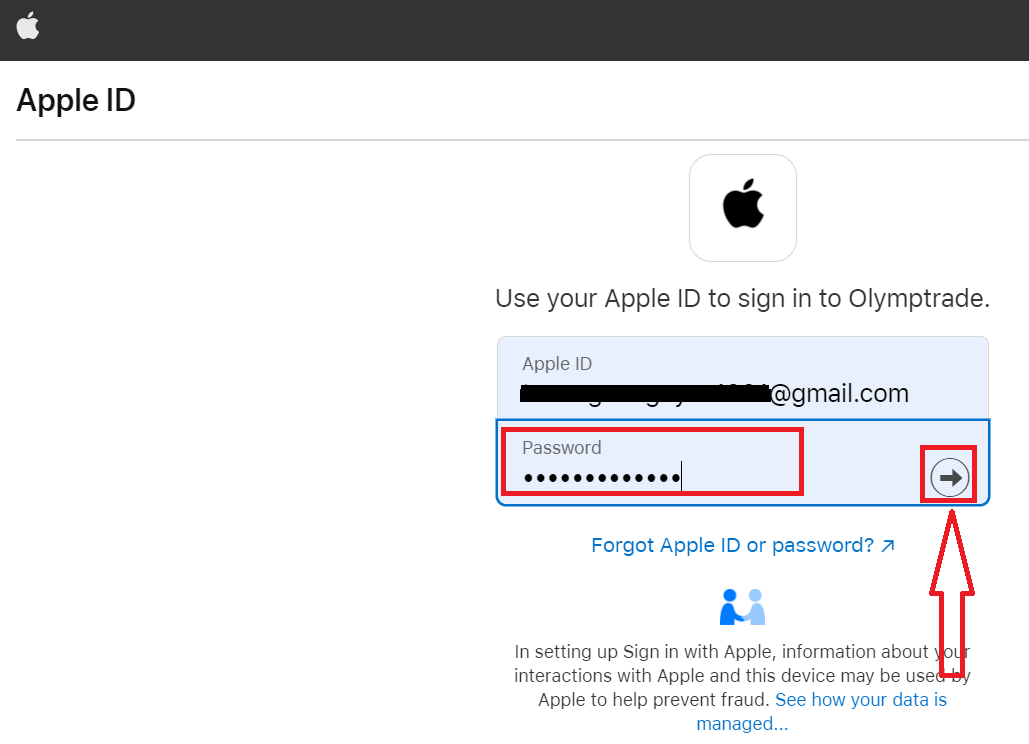
Ezt követően kövesse a szolgáltatástól küldött utasításokat, és megkezdheti a kereskedést az Olymptrade-ben.
Jelszó helyreállítás az Olymptrade fiókból
Ne aggódjon, ha nem tud bejelentkezni a platformra, lehet, hogy csak rossz jelszót ad meg. Kitalálhat egy újat. Ha a webes verziót használja
, kattintson az "Elfelejtette jelszavát" linkre.
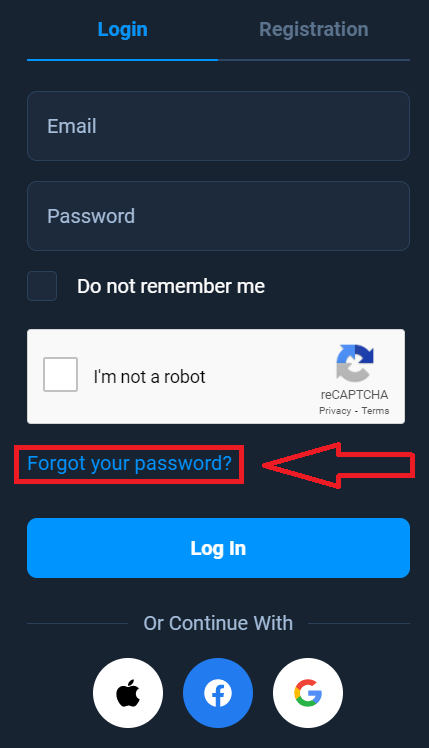
Ezután a rendszer megnyílik egy ablak, ahol felkérik, hogy állítsa vissza jelszavát Olymptrade fiókjához. Meg kell adnia a rendszernek a megfelelő e-mail címet, és kattintson a "Visszaállítás" gombra.
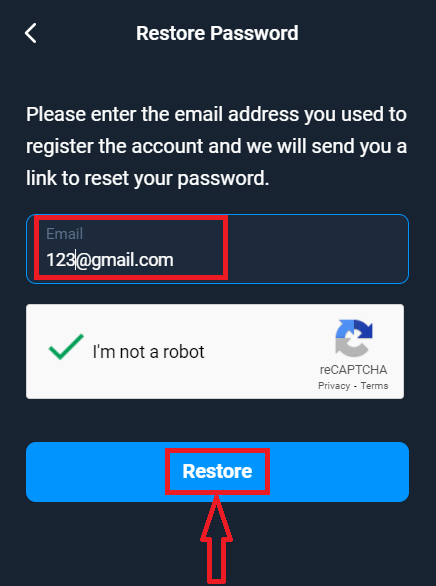
Megnyílik egy értesítés, hogy erre az e-mail címre e-mailt küldtek a jelszó visszaállításához.
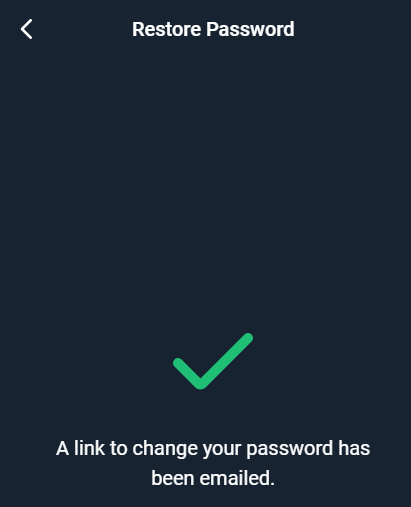
A továbbiakban az e-mailben kapott levélben felajánljuk jelszava megváltoztatását. Kattintson a «Jelszó módosítása» gombra
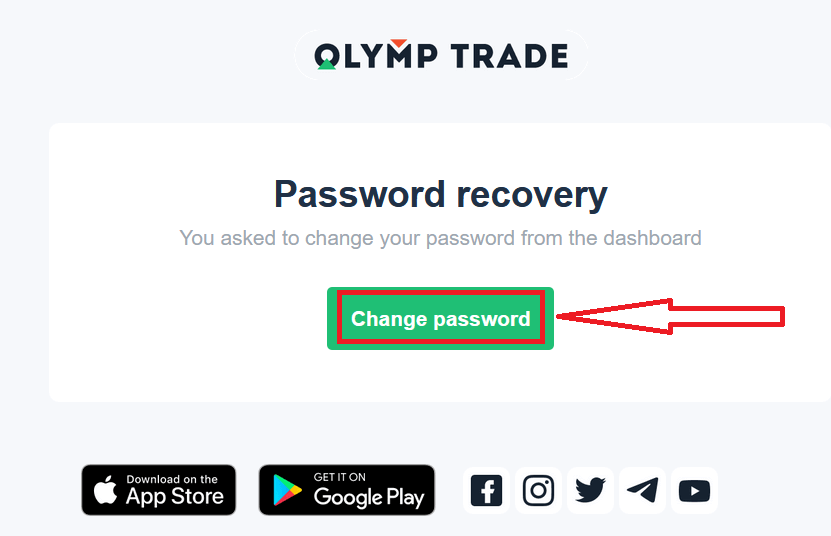
. Az e-mailben kapott hivatkozás az Olymptrade webhelyének egy speciális részéhez vezet. Írja be ide kétszer az új jelszavát, majd kattintson a "Jelszó módosítása" gombra
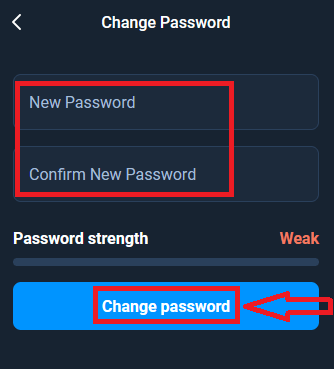
. Ennyi! Most már bejelentkezhet az Olymptrade platformra felhasználónevével és új jelszavával.
Ha mobilalkalmazást használ
Ehhez kattintson a "Bejelentkezés" lehetőségre, majd adja meg a regisztráció során használt e-mail címét, és kattintson az "Elfelejtette jelszavát" linkre.
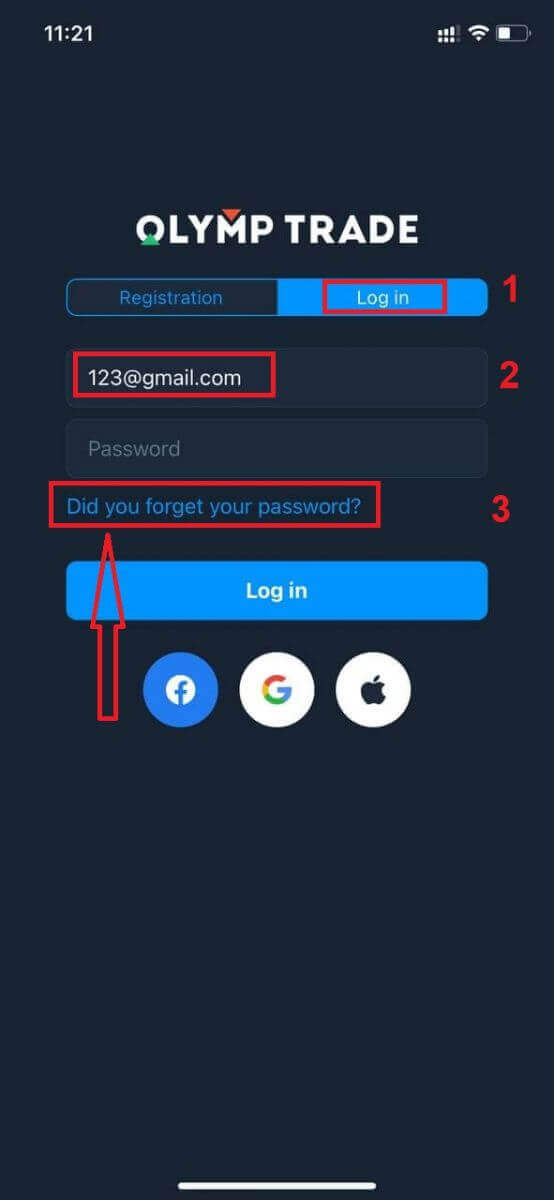
Megjelenik egy értesítés, hogy az információkat a megadott címre küldtük. Ezután hajtsa végre ugyanazokat a további lépéseket, mint a webalkalmazás
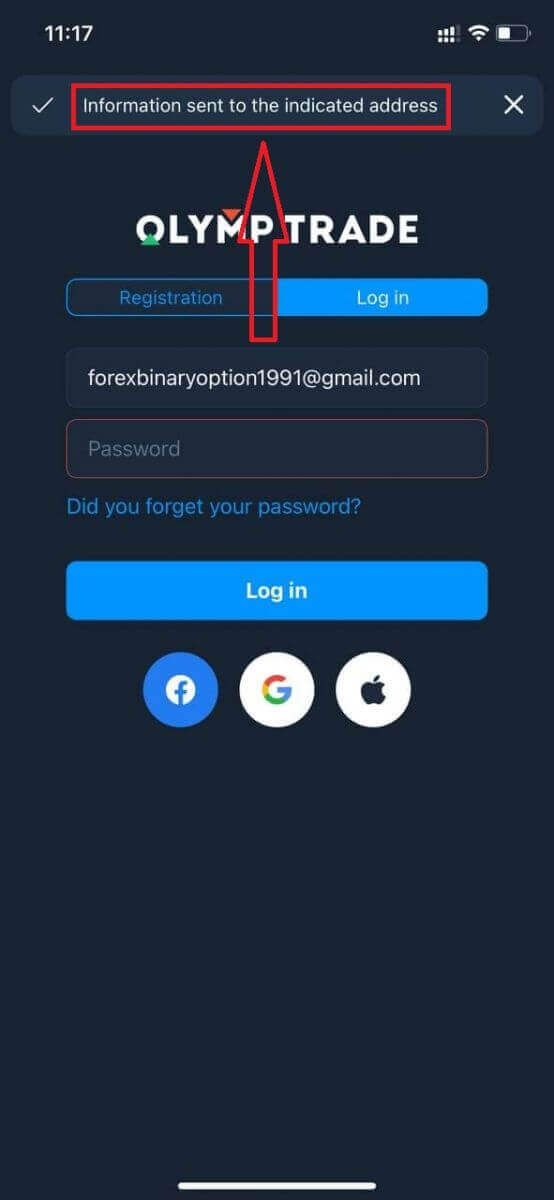
Jelentkezzen be az Olymptrade mobil webes verziójába
Ha az Olymptrade kereskedési platform mobil webes verzióján szeretne kereskedni, akkor ezt könnyedén megteheti. Először nyissa meg a böngészőt mobileszközén. Ezután keressen rá az „ olymptrade.com ” kifejezésre, és keresse fel a bróker hivatalos webhelyét. 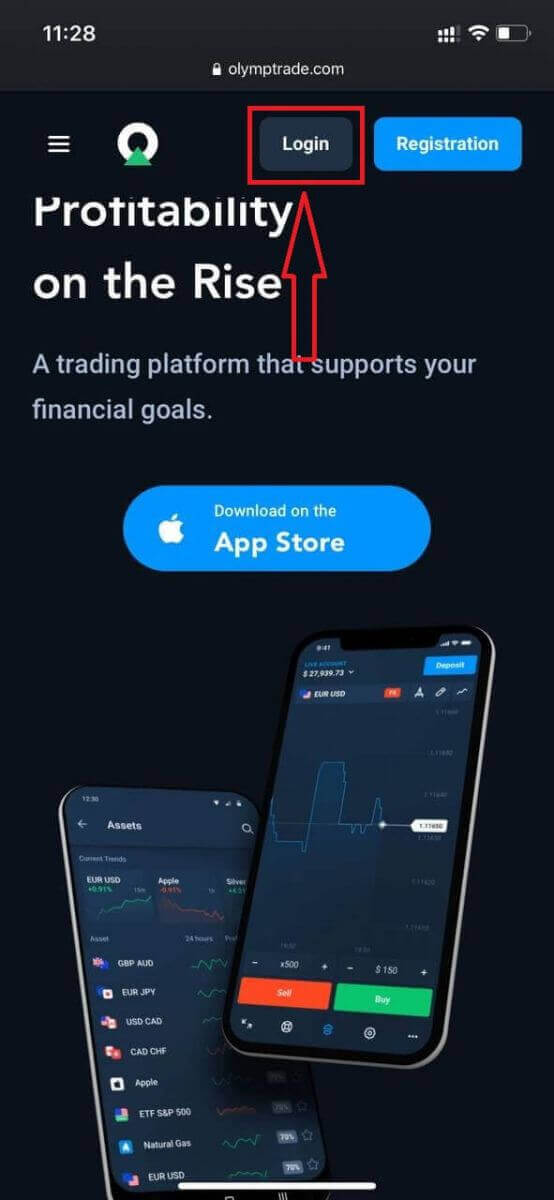
Adja meg e-mail címét és jelszavát, majd kattintson a „Bejelentkezés” gombra.
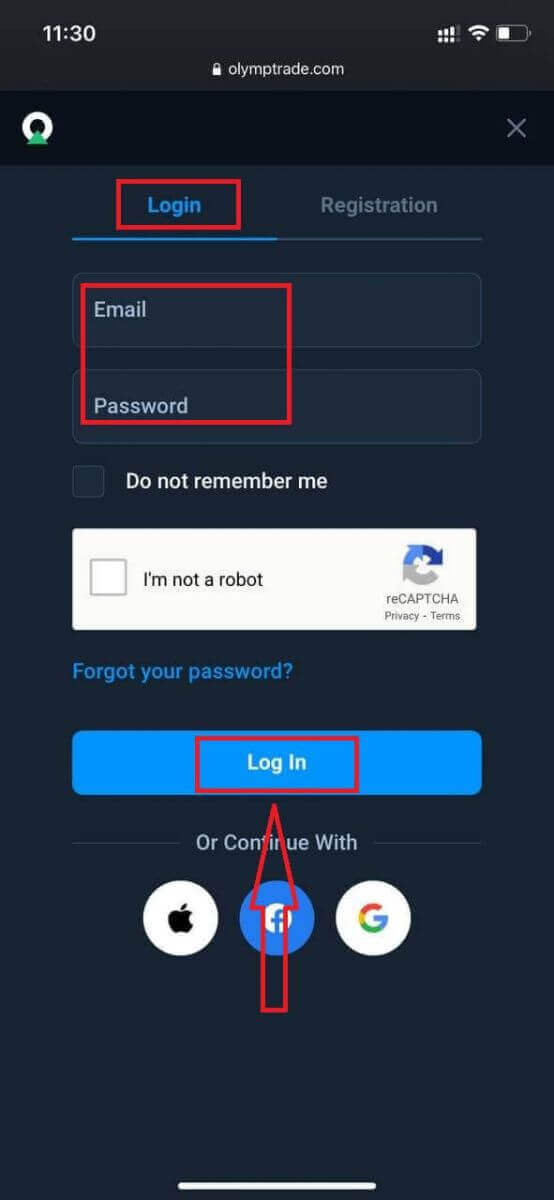
Tessék! Most már kereskedhet a platform mobil webes verziójáról. A kereskedési platform mobil webes verziója pontosan megegyezik a szokásos webes verziójával. Következésképpen nem lesz probléma a kereskedéssel és az átutalással. 10 000 dollár van a demószámlán, amellyel kereskedhet a
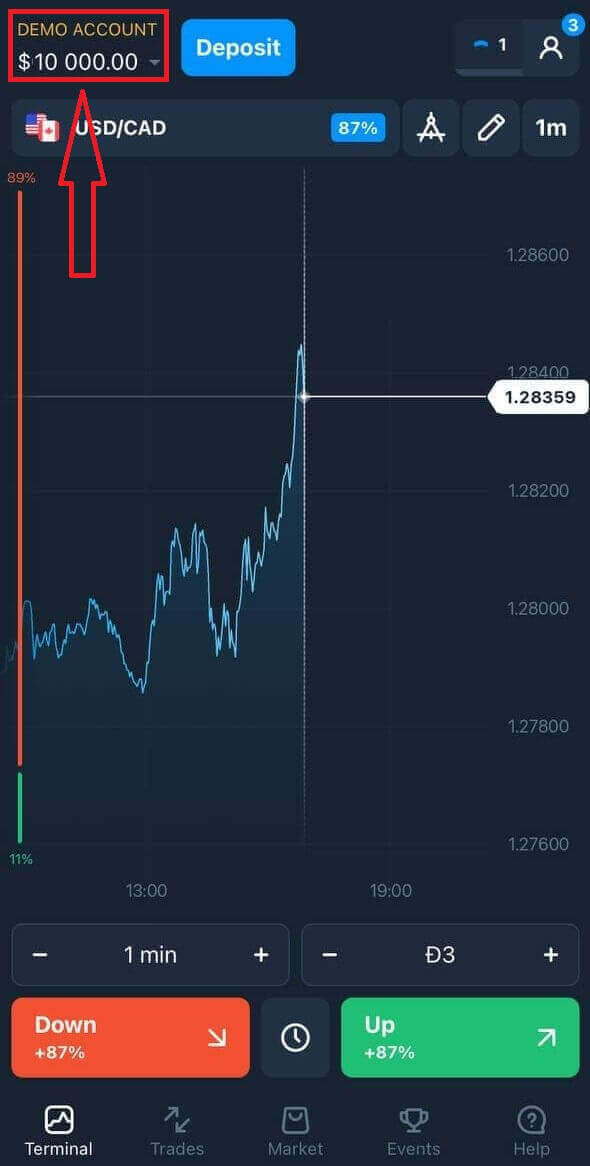
platformon.
Hogyan jelentkezz be az Olymptrade iOS alkalmazásba?
Az iOS mobilplatformon történő bejelentkezés hasonló az Olymptrade webalkalmazásba való bejelentkezéshez. Az alkalmazás letölthető az App Store-ból a készülékére, vagy kattintson ide . Egyszerűen keressen rá az „Olymptrade – Online Trading” alkalmazásra, és kattintson a „GET” gombra, hogy telepítse iPhone-jára vagy iPadjére.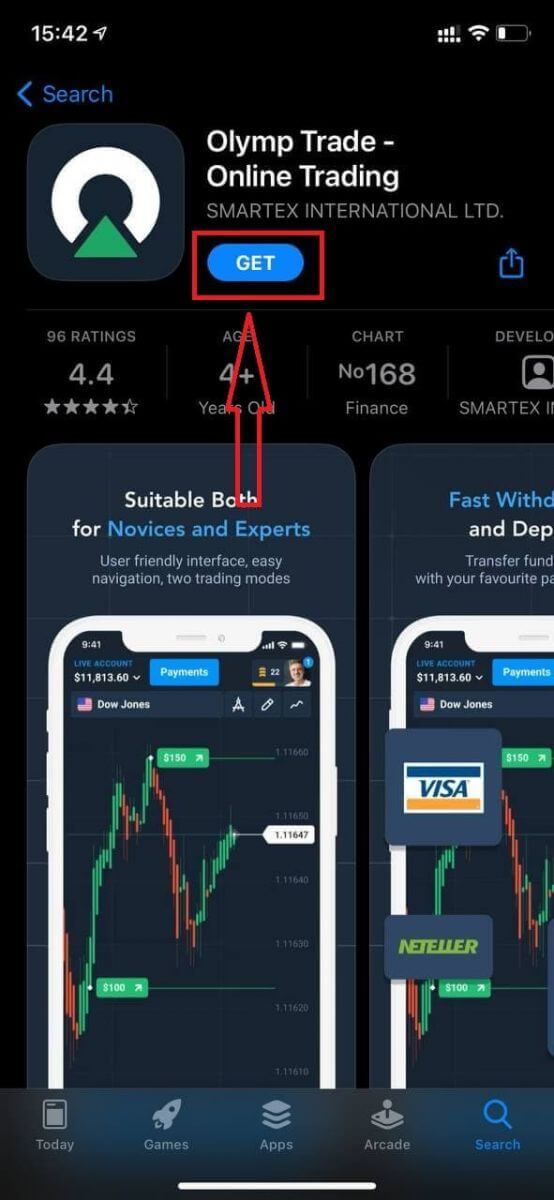
A telepítés és az indítás után bejelentkezhet az Olymptrade iOS mobilalkalmazásba e-mail, Facebook, Google vagy Apple ID használatával. Csak a „Bejelentkezés” opciót kell választania.
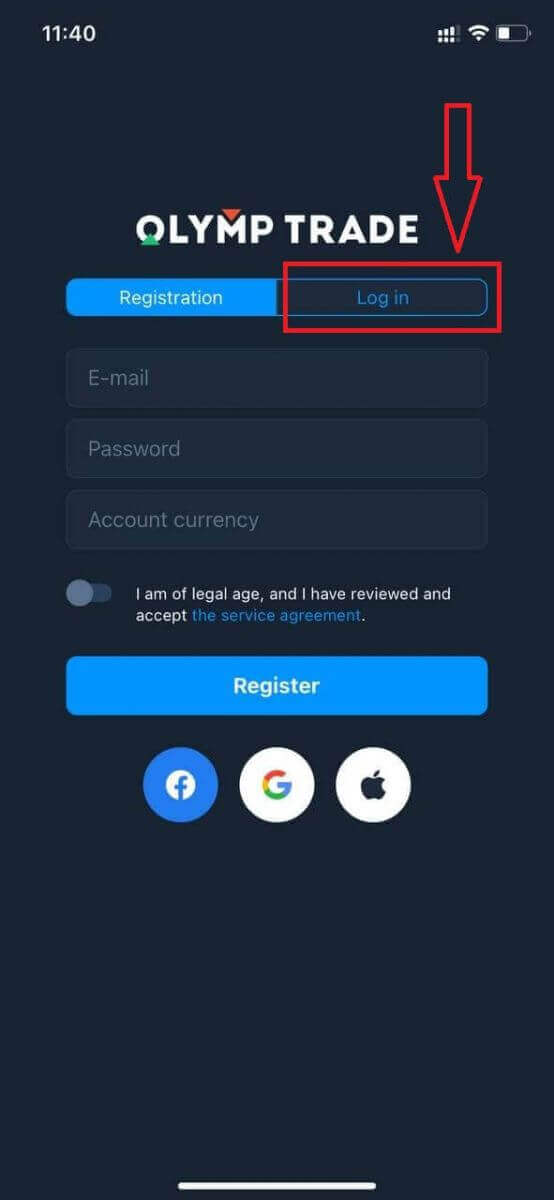
Adja meg e-mail címét és jelszavát, majd kattintson a „Bejelentkezés” gombra.
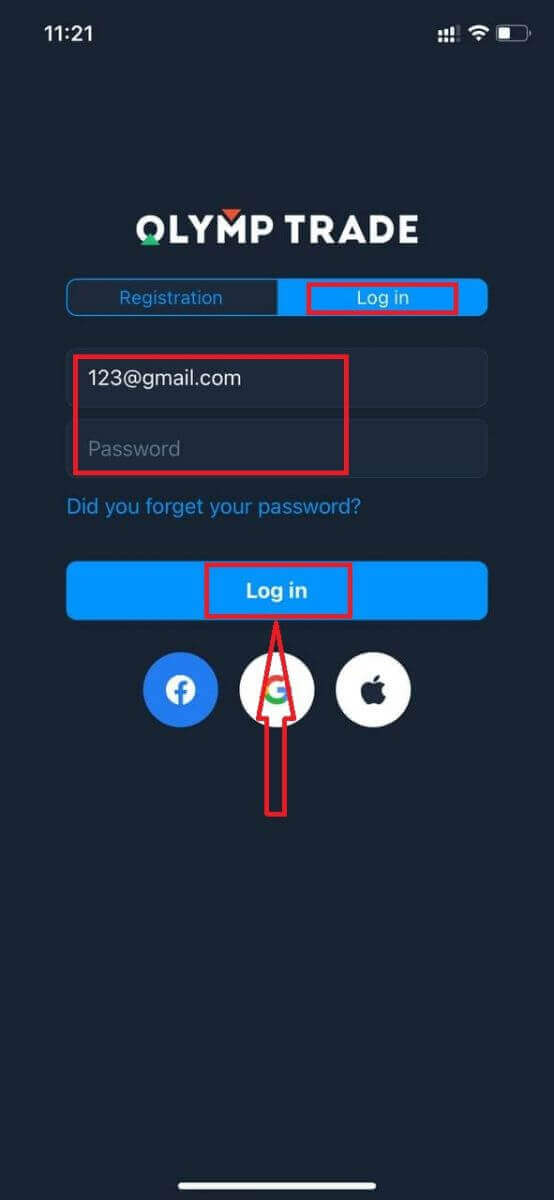
10 000 dollárja van a demószámlán, amellyel kereskedhet a platformon.
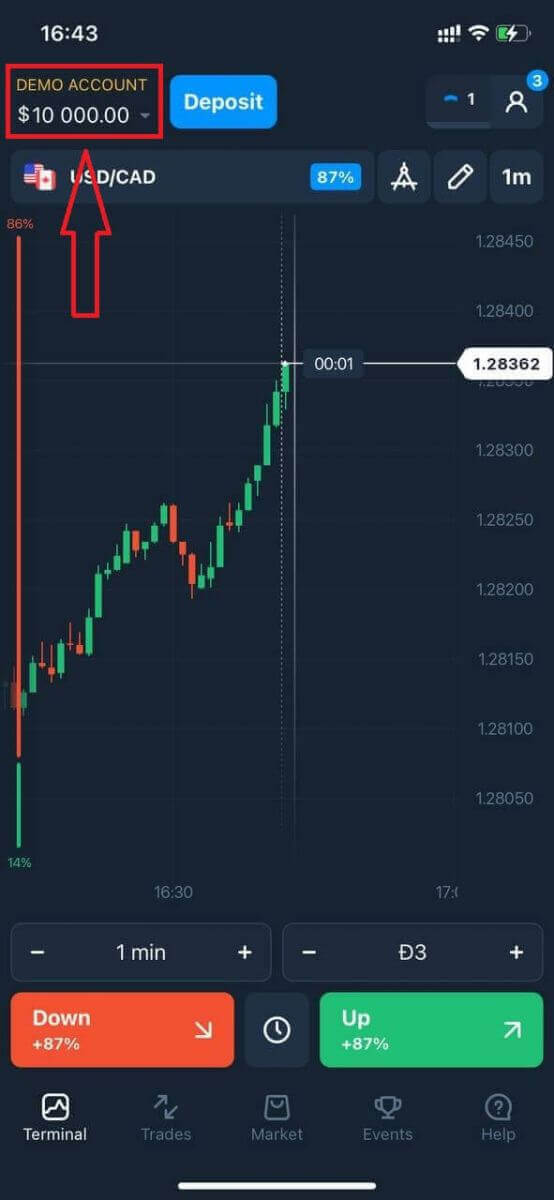
Közösségi bejelentkezés esetén kattintson az „Apple” vagy a „Facebook” vagy a „Google” elemre.
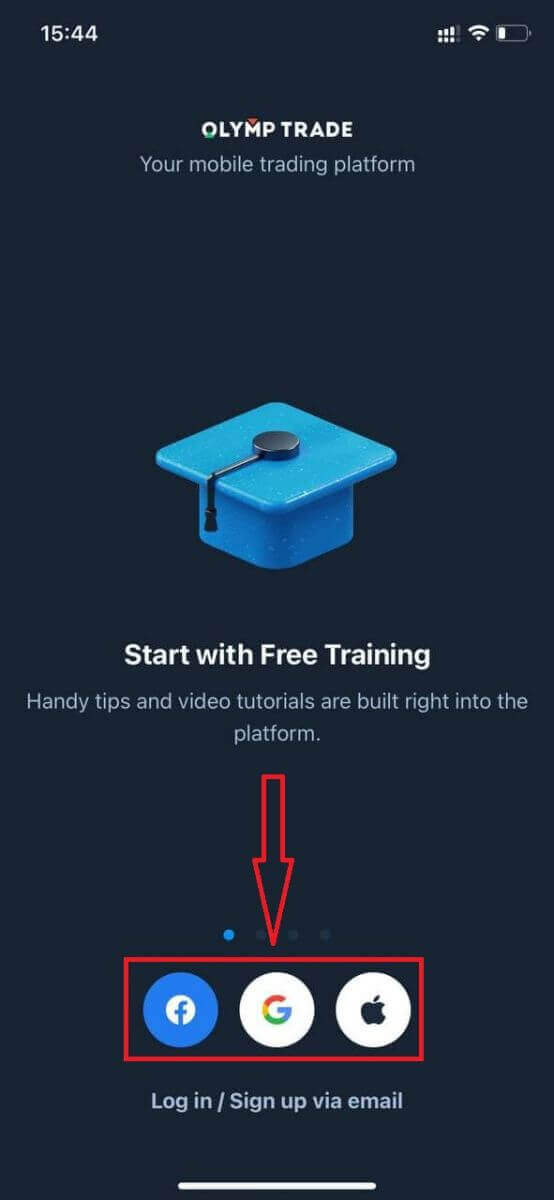
Hogyan jelentkezz be az Olymptrade Android alkalmazásba?
Az alkalmazás megtalálásához keresse fel a Google Play áruházat, és keressen rá az „Olymptrade – App For Trading” kifejezésre, vagy kattintson ide . 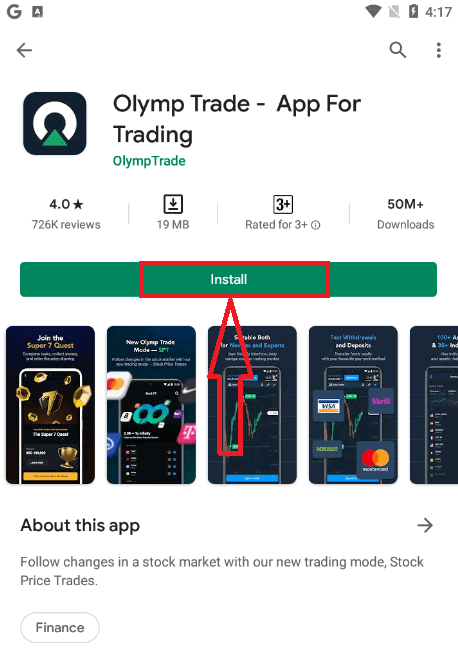
A telepítés és az indítás után bejelentkezhet az Olymptrade Android mobilalkalmazásba e-mail, Facebook vagy Google fiókjával.
Végezze el ugyanazokat a lépéseket, mint az iOS-eszközön, válassza a „Bejelentkezés” lehetőséget
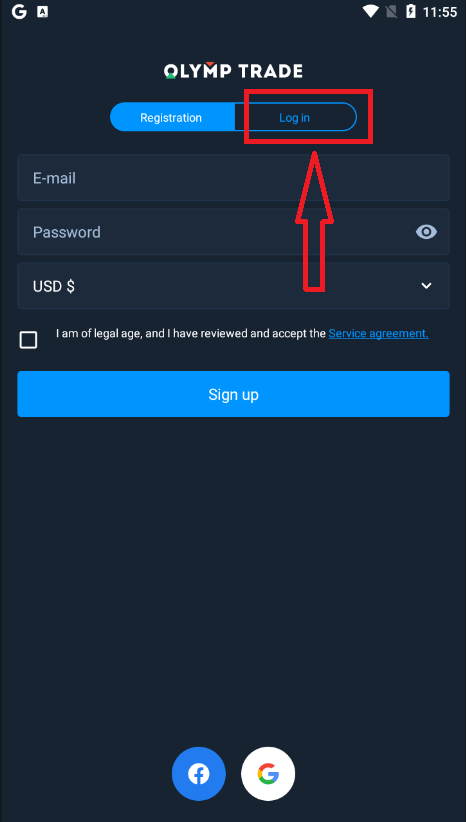
. Adja meg e-mail címét és jelszavát, majd kattintson az „Enter” gombra.
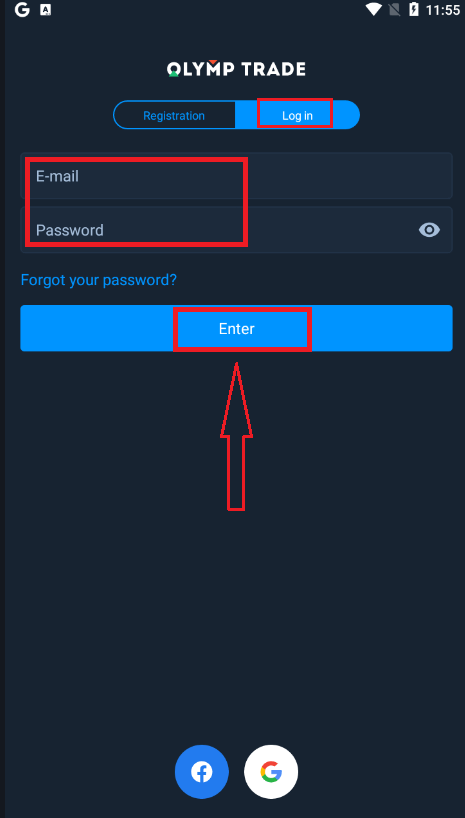
Mostantól 10 000 dollárral is rendelkezhet demószámláján, amellyel kereskedhet a platformon.
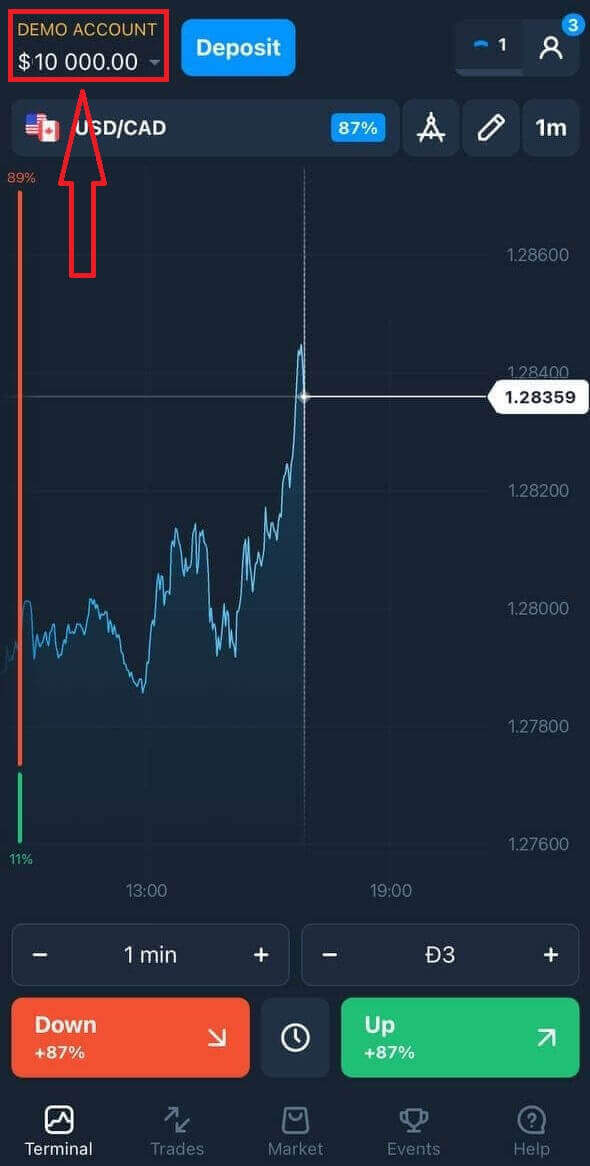
Közösségi bejelentkezés esetén kattintson a „Facebook” vagy a „Google” elemre.
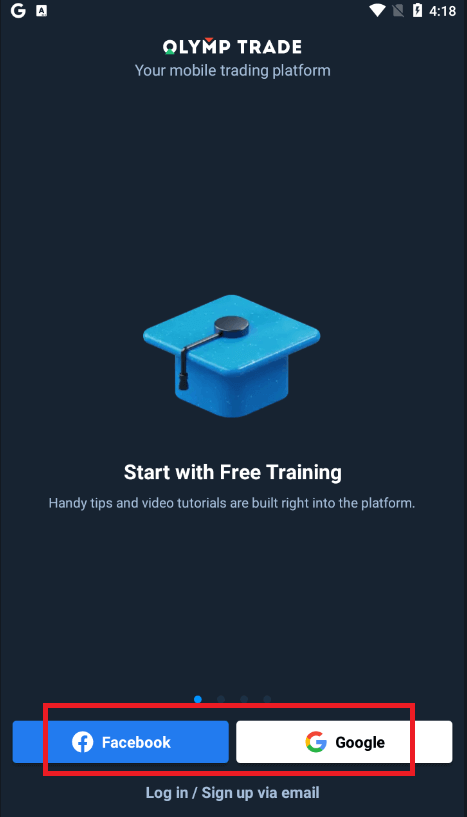
Gyakran Ismételt Kérdések (GYIK)
Elfelejtettem az Olymptrade fiókból származó e-mailt
Ha elfelejtette e-mail címét, bejelentkezhet a Facebook vagy a Gmail használatával. Ha még nem hozta létre ezeket a fiókokat, az Olymptrade weboldalán történő regisztráció során létrehozhatja őket. Extrém esetben, ha elfelejti az e-mail címét, és nem tud bejelentkezni a Google-on és a Facebookon keresztül, vegye fel a kapcsolatot az ügyfélszolgálattal.
Hogyan változtathatom meg a számla pénznemét
A számla pénzneme csak egyszer választható ki. Idővel nem változtatható meg.
Létrehozhat új fiókot új e-mail címmel, és kiválaszthatja a kívánt pénznemet.
Ha új fiókot hozott létre, lépjen kapcsolatba az ügyfélszolgálattal a régi letiltásához.
Szabályzatunk szerint egy kereskedőnek csak egy számlája lehet.
Hogyan változtathatom meg az e-mail címem
Az e-mail-cím frissítéséhez forduljon a támogatási csapathoz.
Az adatokat egy tanácsadón keresztül módosítjuk, hogy megvédjük a kereskedők számláit a csalóktól.
A felhasználói fiókon keresztül saját maga nem módosíthatja e-mail-címét.
Hogyan változtathatom meg a telefonszámomat
Ha nem erősítette meg telefonszámát, szerkesztheti azt felhasználói fiókjában.
Ha megerősítette telefonszámát, forduljon a támogatási csapathoz.


